Matrox RT2500 — новая плата нелинейного монтажа
Основные особенности Matrox RT2500Matrox Video Products Group выпустила RT2500 — новую плату нелинейного видеомонтажа в режиме реального времени, обладающую расширенным набором профессиональных функций.
Matrox RT2500 предназначена как для корпоративного, так и для индивидуального использования. Она позволяет работать с двумя потоками видео native-DV или MPEG-2 и поддерживает некомпрессированную 32-битную анимированную графику, в том числе в режиме реального времени. В устройстве применяется архитектура Matrox Flex 3D, которая позволяет получить множество эффектов вещательного качества: эффекты трехмерной мозаики, эффекты искажения, эффекты с частицами, двух- и трехмерные DVE-эффекты, колоризацию и эффекты прозрачности. Любые эффекты можно добавить на любой из трех слоев в режиме реального времени (без просчета).
Плата позволяет захватывать и «сбрасывать» видео по цифровым и аналоговым входам/выходам, а также подготавливать видео для DVD, CD и Интернет-вещания.
«Новая плата разработана на основе RT2000, которую только за этот год приобрели более чем 35 000 пользователей по всему миру», — заявил вице-президент компании Спиро Плагакис. — «У RT25000 и RT2000 один и тот же набор функций, основанных на технологии Matrox Flex 3D. Но между ними есть существенная разница. RT2000 представляет собой систему из двух компонентов: платы видеомонтажа и AGP видеоадаптера Matrox Flex 3D. А Matrox RT2500 — это одна PCI плата, которая работает с видеоадаптером пользовательского компьютера. Появление RT2500 дало нам возможность удовлетворять потребности любого пользователя независимо от того, нужен ему видеоадаптер или нет».
Функциональные характеристики Matrox RT2500:
- Возможности трехслойного монтажа в режиме реального времени: два слоя видео и один графики или титров.

- 3D-эффекты вещательного качества в режиме реального времени по технологии Matrox Flex 3D.
- Режимы монтажа Native-DV, DVCAM, DVCPRO.
- Поддержка Windows 2000 и Windows ME.
- Аналоговые и цифровые входы/выходы — Y/C, композитный, IEEE 1394.
- Экспорт в MPEG-2 для DVD и СD.
- Экспорт в MPEG-1 для мультимедиа и видео CD.
- Поддержка Realtime, Windows Media, Quick Time для Интернет-вещания.
- Полный пакет программного обеспечения:
- Adobe Premier 6.0 для монтажа в режиме реального времени;
- Inscriber Title Express для создания титров профессионального уровня;
- Pixelan Video SpiceRack Lite — набор дополнительных переходных эффектов типа «оrganic»;
- Solutions DV Dit! LE для работы с DVD;
- Logos LSX MPEG LE — плагин Adobe Premier’а для ускоренного экспорта в MPEG-1, VCD, SVCD;
- Sonic Foundry ACID Music для создания аудиокомпозиций.
Сравнение видеоплат Matrox RT2500 и RT2000
|
Matrox RT2500 |
Matrox RT2000 | ||||||||||
|
видеоплата Matrox RT2500 |
видеоплата Matrox RT2000 | ||||||||||
| видеоадаптер Matrox Millennium Flex 3D | |||||||||||
|
внешний коммутационный кабель |
внешний коммутационный бокс | ||||||||||
|
кабель IEEE 1394 |
кабель IEEE 1394 | ||||||||||
|
руководство пользователя по инсталляции |
руководство пользователя по инсталляции | ||||||||||
|
диск с драйверами |
диск с драйверами | ||||||||||
|
Adobe Premiere для нелинейного монтажа в режиме реального времени, |
| ||||||||||
|
Inscriber Title Express для создания профессиональных титров |
Inscriber Title Express для создания профессиональных титров | ||||||||||
|
Sonic Foundry ACID Music для создания аудиокомпозиций |
Sonic Foundry ACID Music для создания аудиокомпозиций | ||||||||||
|
Sonic Solutions DVDit! LE длясоздания DVD |
Sonic Solutions DVDit! LE длясоздания DVD | ||||||||||
|
Adobe Photoshop для работы с графикой |
Adobe Photoshop для работы с графикой | ||||||||||
|
Pixelan Video SpiceRack Lite для работы с эффектами типа «organic» |
Pixelan Video SpiceRack Lite для работы с эффектами типа «organic» | ||||||||||
|
Matrox DVD плейер |
Matrox DVD плейер | ||||||||||
|
Matrox MediaTools для автоматического сканирования ленты и осуществления захвата |
Matrox MediaTools для автоматического сканирования ленты и осуществления захвата | ||||||||||
|
Terran Media Cleaner 5 EZ для подготовки видео материала для Интернет-вещания |
Terran Media Cleaner 5 EZ для подготовки видео материала для Интернет-вещания | ||||||||||
| Unlead Cool 3D для создания трехмерных титров | |||||||||||
|
Ligos LSX-MPEG LE для Adobe Premiere Для ускоренного экспорта в MPEG-1, VCD, SVCD |
Logos LSX-MPEG LE для Adobe Premiere по специальной рекламной цене |
Корпорация D&K
Назад в раздел
Плата для видеомонтажа Blackmagic DeckLink 4K Extreme 12G
Плата для видеомонтажа Blackmagic DeckLink 4K Extreme 12G
Blackmagic DeckLink 4K Extreme 12G — современная плата для обработки киноматериала с двумя каналами ввода и вывода полнокадрового DCI 4K-изображения через 12G-SDI. Интерфейс Dual Link 12G-SDI поддерживает SD, HD и Ultra HD, а также DCI 4K в разрешении 4096×2160 с частотой вплоть до 60 кадров/с. Можно вести запись 10-битного YUV- или 12-битного RGB-видео с полным диапазоном цвета. Есть звук AES/EBU, повышающая, понижающая и перекрестная конверсия и встроенный выход стереоскопического 3D-изображения в формате 4:4:4:4 RGBA. Ни одна другая плата захвата и вывода не имеет такой широкой совместимости с интерфейсами и стандартами!
Интерфейс Dual Link 12G-SDI поддерживает SD, HD и Ultra HD, а также DCI 4K в разрешении 4096×2160 с частотой вплоть до 60 кадров/с. Можно вести запись 10-битного YUV- или 12-битного RGB-видео с полным диапазоном цвета. Есть звук AES/EBU, повышающая, понижающая и перекрестная конверсия и встроенный выход стереоскопического 3D-изображения в формате 4:4:4:4 RGBA. Ни одна другая плата захвата и вывода не имеет такой широкой совместимости с интерфейсами и стандартами!
Технические характеристики Blackmagic DeckLink 4K Extreme 12G
Разъемы
Видеовход SDI
2×12 Гбит/с SD/HD/2K/4K. Поддержка 4:2:2/4:4:4:4 (один и два канала), возможность переключения между 2D и 3D
Видеовыход SDI
2×12 Гбит/с SD/HD/2K/4K. Поддержка 4:2:2/4:4:4:4 (один и два канала), возможность переключения между 2D и 3D
Ввод аналогового видео
Один компонентный вход YUV с тремя разъемами BNC, возможность переключения на S-Video или композитный сигнал. Поддержка HD и SD на компонентном разъеме
Один компонентный выход YUV с тремя разъемами BNC, возможность переключения на S-Video и композитный сигнал. Поддержка HD и SD на компонентном разъеме
Ввод аналогового звука
Два канала сбалансированного аналогового звука через разъемы XLR профессионального уровня
Вывод аналогового звука
Два канала сбалансированного аналогового звука через разъемы XLR профессионального уровня
Аудиовход AES/EBU
Два канала несбалансированного звука с преобразованием частоты дискретизации
Аудиовыход AES/EBU
Два канала несбалансированного звука
Ввод звука через SDI
16 каналов, встроенных в сигналы HD/2K/4K. Восемь каналов, встроенных в сигнал SD
Вывод звука через SDI
16 каналов, встроенных в сигналы HD/2K/4K.
Видеовход HDMI
Интерфейс HDMI типа, А с поддержкой Ultra HD 4K 60p (4:2:0)
Видеовыход HDMI
Интерфейс HDMI типа, А с поддержкой Ultra HD 4K 60p (4:2:0)
Аудиовход HDMI
Восемь каналов, встроенных в сигналы SD, HD и Ultra HD 4K
Аудиовыход HDMI
Восемь каналов, встроенных в сигналы SD, HD и Ultra HD 4K
Синхровход
Blackburst в форматах SD, 720p50, 720p59.94, 1080i50 и 1080i59.94; Tri-Sync в любой разновидности формата HD
Управление устройствами
Порты RS-422 для управления декой, совместимые с оборудованием Sony™. Последовательные порты TxRx с изменяемым направлением под программным управлением
Подключение к компьютеру
8-линейная плата PCI Express второго поколения, включает мезонинную плату с интерфейсом HDMI и совместима со слотами х8 и х16
Кодеки
Поддерживаются: AVC-Intra, AVCHD, Canon XF MPEG2, Digital SLR, DV-NTSC, DV-PAL, DVCPRO50, DVCPROHD, DPX, HDV, XDCAM EX, XDCAM HD, XDCAM HD422, Apple ProRes 4444, Apple ProRes 422 (HQ), Apple ProRes 422, Apple ProRes (LT), Apple ProRes 422 (Proxy), несжатое 8-битное видео 4:2:2, несжатое 10-битное видео 4:2:2, несжатое 10-битное 4:4:4, несжатое 12-битое видео 4:4:4
Программное обеспечение
Программное обеспечение в комплекте
Media Express, Disk Speed Test, LiveKey, Blackmagic System Preferences и драйвер Blackmagic для Mac OS X. Media Express, Disk Speed Test, LiveKey, Blackmagic Control Panel и драйвер Blackmagic для Windows 7 и Windows 8. Media Express, Blackmagic Control Panel и драйвер Blackmagic для Linux
Обновление внутреннего ПО
Через программный драйвер, запускаемый в начале работы или через функцию обновления
Физическая установка
8-линейная плата PCI Express второго поколения, совместимая со слотами х8 и х16 для Mac OS X, Windows и Linux. Для работы на платформе Mac OS X необходим компьютер Mac Pro со слотами PCI Express. Полный перечень системных требований содержится в разделе «Поддержка».
Для работы на платформе Mac OS X необходим компьютер Mac Pro со слотами PCI Express. Полный перечень системных требований содержится в разделе «Поддержка».
Программные приложения
- Apple Final Cut Pro X
- Adobe Premiere Pro CC
- Avid Media Composer
- After Effects CC
- Nuke — The Foundry
- DaVinci Resolve
- Avid Pro Tools
- Steinberg Cubase
- Autodesk Smoke
- Photoshop CC
Другие поддерживаемые приложения:
Steinberg Nuendo, Avid Symphony, Avid News Cutter, Tools On Air just: in & live: cut & just: play & just: live, Softron OnTheAir, MovieRecorder and OnTheAir CG, Flash Media Encoder, Wirecast, Livestream Procaster, Resolume Avenue 4, Sony Vegas Pro, Corel VideoStudio Pro X4, CyberLink Power Director, MAGIX Video Pro X4, Vidblaster Pro & Studio & Broadcast, Uniplay, Playbox AirBox, CasparCG, Magicsoft CG, Xsplit Broadcaster, Imagine Communications Velocity и InfoCaster.
Стандарты видео
Форматы SD
Ф625/50i PAL, 525/59.94i NTSC
Форматы HD
720p50, 720p59.94, 720p60, 1080PsF23.98, 1080p23.98, 1080PsF24, 1080p24, 1080PsF25, 1080p25, 1080PsF29.97, 1080p29.97, 1080PsF30, 1080p30, 1080i50, 1080p50, 1080i59.94, 1080p59.94, 1080i60, 1080p60
Форматы 2K
2048×1080PsF23.98, 2048×1080p23.98, 2048×1080PsF24, 2048×1080p24, 2048×1080PsF25, 2048×1080p25, 2048×1080p47.95, 2048×1080p48, 2048×1080p50, 2048×1080p59.94, 2048×1080p60
Форматы 4K
3840×2160p23.98, 3840×2160p24, 3840×2160p25,
3840×2160p29.97, 3840×2160p30, 3840×2160p50,
3840×2160p59.94, 3840×2160p60, 4096×2160p23.98,
4096×2160p24, 4096×2160p25, 4096×2160p29. 97,
97,
4096×2160p30, 4096×2160p50,
4096×2160p59.94, 4096×2160p60
Интерфейс SDI
В соответствии со стандартами SMPTE 435, SMPTE 259M, SMPTE 292M, SMPTE 372M, ITU-R BT.656 и ITU-R BT.601
Поддержка метаданных SDI
Для записи и вывода данных VANC используется до трех строк в файле. HD RP188. Поддержка скрытых субтитров
Дискретизация звука
Телевизионный стандарт (частота дискретизации 48 кГц с разрешением 24 бит)
Цветовая субдискретизация SDI
4:2:2, 4:4:4 и 4:4:4:4
Цветовое разрешение SDI
8 и 10 бит (YUV 4:2:2), 8, 10 и 12 бит (RGB 4:4:4) в HD, 2K и 4K.
Цветовое пространство
REC 601, REC 709
Настройка интерфейса HDMI
HDMI 1.4b поддерживает технологию Deep Color и автоматическую настройку в соответствии с подключенным дисплеем
Поддерживаемая скорость передачи
Видеоинтерфейсы HDMI и SDI позволяют переключаться между SD, HD, 2K и 4K. Аналоговые разъемы для компонентного видео допускают переключение между SD и HD
Защита авторского права
Вход HDMI не позволяет вести запись с защищенных источников. Перед записью и распространением материалов необходимо во всех случаях обращаться к правообладателю.
Обработка сигналов
Преобразование цветового пространства
Аппаратное, на выходе в режиме реального времени
Обработка 3D-данных
Двухканальная запись и воспроизведение с поддержкой формата упаковки
Понижающая HD-конверсия
Понижающая конверсия на аппаратном уровне из Ultra HD в HD или из HD в SD на выходе SDI B и вывод SD на разъемы S-Video- и композитного видео. Вывод аналогового видео на компонентный выход в HD или SD. Возможность выбора между форматами letterbox, anamorphic 16:9 и center cut 4:3
Повышающая HD-конверсия
Повышающая конверсия на аппаратном уровне из SD в 720HD или 1080HD при воспроизведении. Возможность выбора между форматами 4:3 pillarbox, 14:9 zoom и 16:9 zoom. Вывод HD-материала через HD-SDI-, HDMI- и аналоговый компонентный интерфейсы
Возможность выбора между форматами 4:3 pillarbox, 14:9 zoom и 16:9 zoom. Вывод HD-материала через HD-SDI-, HDMI- и аналоговый компонентный интерфейсы
Перекрестная HD-конверсия
Перекрестная конверсия на аппаратном уровне из 720HD в 1080HD, из 1080HD в 720HD при воспроизведении
Создание эффектов в реальном времени
Поддержка интегрированных эффектов Apple Final Cut Pro. Возможность работы с Adobe Premiere Pro Mercury Playback Engine. Интегрированные эффекты Avid Media Composer DaVinci Resolve
Операционные системы
- Mac OS X 10.8 Mountain Lion, Mac OS X 10.9 Mavericks или более поздние версии
- Windows 7 (64-разрядная версия) или Windows 8 (64-разрядная версия)
- Linux
Условия эксплуатации
Рабочая температура:
от 0° до 40° C
Температура хранения:
от -20° до 45° C
Относительная влажность:
от 0% до 90% (без конденсации)
Смотрите также: другую продукцию компании Blackmagic
4K Video Editing Computer Building Guide
Собираем высокопроизводительный компьютер для работы с 4K-видео
Одним из главных преимуществ самостоятельной сборки компьютера является то, что вы можете идеально подобрать его конфигурацию под стоящие перед вами задачи, а значит потратить свой бюджет максимально эффективно. Пожалуй, самой популярной областью применения компьютеров на сегодняшний день являются игры, однако редактирование видеороликов также становится все более популярной задачей. Об игровых конфигурациях мы уже говорили в предыдущих статьях, а сегодня мы расскажем вам о том, как собрать компьютер для работы с видео.
В эпоху интернета все больше людей выступают в роли стримеров или публикуют свои видеоролики на платформах типа YouTube, поэтому им необходимо иметь определенные навыки по обработке видеоматериалов. И неважно, идет ли речь о полноценном фильме, домашнем видео со свадьбы или коротком сюжете, снятом на мобильный. Во всех случаях может потребоваться изменить длину видеоматериала, применить специальные эффекты, скорректировать цветопередачу и т.д., а для этого понадобится полноценный компьютер. Для продуктивной работы нужен хороший инструмент!
Учитывая, что у компьютеров есть огромное множество различных технических характеристик, на какие именно из них следует обратить внимание при сборке высокопроизводительной конфигурации? Обработка видеоматериалов – сложная вычислительная задача, и на скорость ее выполнения влияют центральный процессор, видеокарта, оперативная память и накопитель. В единое целое их объединяет материнская плата, поэтому от нее зависит стабильная и эффективная работа всех перечисленных компонентов. Далее мы расскажем, как выбрать подходящую материнскую плату с учетом четырех факторов ¬– четырех аппаратных характеристик компьютерной системы.
Четыре ключевых фактора при сборке компьютера для работы с 4K-видео
При выборе материнской платы для компьютера, предназначенного для редактирования видео в формате 4K, помимо обычных соображений стабильности и расширяемости конфигурации необходимо учесть ряд дополнительных факторов, которые отличаются от тех, что применимы к типичным игровым компьютерам, и поэтому могут быть оставлены без внимания некоторыми пользователями. Они перечислены ниже вместе с нашими комментариями.
⇒ Ключевой фактор №1: TКоличество процессорных ядер имеет большое значение. От этого фактора зависит скорость всех операций по монтажу и перекодированию видеоматериалов.
Когда речь идет о покупке компьютера для редактирования видеоматериалов в формате 4K, одним из ключевых компонентов все так же остается центральный процессор. Большинство видеоредакторов в настоящее время поддерживают многопоточную работу, поэтому многоядерные процессоры могут значительно улучшить производительность компьютера при декодировании, предварительном просмотре и синхронизированном преобразовании множества видеороликов одновременно. Таким образом, компьютеры, предназначенные для популярных задач по обработке 4K-видео, рекомендуется комплектовать процессором с шестью и более ядрами.
Большинство видеоредакторов в настоящее время поддерживают многопоточную работу, поэтому многоядерные процессоры могут значительно улучшить производительность компьютера при декодировании, предварительном просмотре и синхронизированном преобразовании множества видеороликов одновременно. Таким образом, компьютеры, предназначенные для популярных задач по обработке 4K-видео, рекомендуется комплектовать процессором с шестью и более ядрами.
Современные процессоры Intel могут иметь до 18 ядер. Думается, этого будет достаточно для тех энтузиастов, которые желают получить максимально возможную производительность. Разумеется, для такого процессора нужна соответствующая материнская плата, и мы рекомендуем MSI X299 SLI PLUS. Она обладает мощной цифровой системой питания с высококачественной элементной базой, и поэтому легко обеспечит абсолютно стабильную работу 18-ядерных процессоров Intel Core X-серии даже при максимальных нагрузках.
⇒ Ключевой фактор №2: TОперативная память играет важную роль, особенно при одновременной обработке нескольких видеопотоков.
Оперативная память, как и процессор, играет важную роль при обработке видеоматериалов. Задачи вроде одновременного редактирования нескольких видеопотоков или экспортирования видеофайлов являются чрезвычайно требовательными к этому параметру, а сообщения о недостатке оперативной памяти появляются во время подобной работы не так уж редко. Как объем, так и скорость работы памяти влияют на время обработки, рендеринга и предварительного просмотра видеороликов, поэтому важность этого фактора трудно переоценить. Обычно для типичных задач по работе с видео мы рекомендуем 16 и более гигабайт памяти. Видеоредакторы профессионального уровня требуют не менее 32 гигабайт.
Данный фактор тесно связан с конструкцией материнской платы. Как правило, на ней имеется два или четыре слота для модулей памяти общим объемом до 64 ГБ, но для профессиональной работы с мультимедийным контентом формата 4K этого может оказаться недостаточно. Поэтому мы бы также рекомендовали X299 SLI PLUS и в этом случае. Данная плата позволяет установить до 8 модулей памяти общим объемом до 128 ГБ – идеально для быстрой обработки множества видеопотоков одновременно.
Поэтому мы бы также рекомендовали X299 SLI PLUS и в этом случае. Данная плата позволяет установить до 8 модулей памяти общим объемом до 128 ГБ – идеально для быстрой обработки множества видеопотоков одновременно.
Также стоит отметить, что материнские платы MSI серий X299 и Z370 обладают оптимизированной разводкой и эффективной электроизоляцией слотов памяти (технология DDR4 Boost), что обеспечивает максимально стабильный сигнал между оперативной памятью и процессором. В результате повышается общая надежность работы компьютера в ресурсоемких задачах, к которым относится и обработка видео.
⇒ Ключевой фактор №3 Накопители с высокоскоростными интерфейсами помогут снизить время, затрачиваемое на передачу видеофайлов.
По мере роста популярности оборудования для записи видео в формате 4K многие пользователи начинают использовать такие видеоматериалы в своей работе. Однако видеофайлы столь высокого качества требуют больше места для хранения, а также более интенсивного обмена данными с накопителем при их обработке. Вот почему приложениям по редактированию 4K-видео требуются более быстрые накопители, чем приложениям других типов.
Все материнские платы MSI серии SLI PLUS, оптимизированные для задач по обработке мультимедийного контента, оснащены USB-контроллером ASMedia 3142, который поддерживает более высокую пропускную способность по сравнению с другими решениями, что особенно проявляется при одновременной передаче данных по двум портам USB 3.1 Gen2.
Кроме того, для ускорения загрузки видео вместо традиционных жестких дисков все чаще применяются твердотельные накопители с интерфейсом M.2. Подключенные по шине PCIe Gen3 x4, они обладают пропускной способностью до 32 Гбит/с, в то время как пропускная способность интерфейса SATA жестких дисков составляет лишь 6 Гбит/с. Стоит, однако, отметить, что высокоскоростные твердотельные накопители могут нагреваться под интенсивными нагрузками и даже сбрасывать свою скорость в случае перегрева. Вот почему производители материнских плат предлагают различные решения для того, чтобы обеспечить эффективное охлаждение устройств в слотах M.2.
Вот почему производители материнских плат предлагают различные решения для того, чтобы обеспечить эффективное охлаждение устройств в слотах M.2.
Так, на материнской плате X299 SLI PLUS применены алюминиевые радиаторы M.2 Shield, которые не только понижают рабочую температуру твердотельных накопителей, но и эффективно защищают их от электромагнитных помех.
Помимо двух слотов M.2 на плате X299 SLI PLUS имеется порт U.2, который используется для подключения накопителей корпоративного класса. Такие устройства отличаются повышенной стабильностью и производительностью.
Наличие сразу двух современных интерфейсов для накопителей (M.2 и U.2) делает материнскую плату X299 SLI PLUS идеальным выбором для компьютеров, предназначенных для обработки мультимедийного контента.
⇒ Ключевой фактор №4 Без мощной графической подсистемы не обойтись. Также важно качество слотов для видеокарт.
Профессиональные видеомонтажеры знают, что при недостаточной аппаратной производительности компьютера пострадает как воспроизведение видео (оно не будет таким плавным, как нужно), так и скорость рендеринга. Последняя особенно зависит от производительности видеокарты. Материнская плата X299 SLI PLUS от MSI поддерживает не только обычные игровые видеокарты, но и является совместимой с профессиональными видеокартами серии NVIDIA Quadro.
Более того, она позволяет собрать многопроцессорную графическую подсистему на базе технологии SLI из нескольких видеокарт Quadro, что позволит добиться еще более высокой скорости рендеринга.
Высокопроизводительные компоненты требуют усиленного охлаждения, поэтому мощные видеокарты обычно оснащаются массивными радиаторами с несколькими вентиляторами. Такое устройство обладает большим весом, что означает повышенную физическую нагрузку на графический слот PCIe x16. Случается, что слишком тяжелая видеокарта вырывает его с корнем.
Чтобы этого не случилось, все материнские платы MSI оснащаются как минимум одним слотом с защитной системой PCI-E Steel Armor. Это особый, усиленный способ крепления слота к печатной плате, использующий дополнительные точки пайки.
Это особый, усиленный способ крепления слота к печатной плате, использующий дополнительные точки пайки.
Для видеомонтажеров. Материнская плата, рекомендуемая для профессиональной работы с видеоматериалами.
Материнская плата X299 SLI PLUS – это стильно выглядящее устройство, выполненное в полностью черном цвете и обладающее богатыми техническими характеристиками, в том числе поддержкой технологии SLI. Помимо четырех ключевых факторов, перечисленных выше, в ней можно отметить наличие двух разъемов проводной сети на базе контроллеров Intel, которые пригодятся при работе с онлайн-контентом.
Для YouTube-блогеров и энтузиастов видеомонтажа. Материнская плата начального уровня, подходящая для редактирования 4K-видео
Из материнских плат, доступных на рынке в настоящее время, модель Z370 SLI PLUS является одной из лучших по соотношению цена/производительность. Стильный черный цвет печатной платы, мощные радиаторы для эффективного охлаждения и полноценный комплект современных интерфейсов (включая два порта M.2, USB 3.1 Gen2 и шесть портов SATA 3.0) – это устройство удовлетворит все требования YouTube-блогеров и энтузиастов видеомонтажа.
Другое рекомендуемое оборудование
• Материнская плата и процессор: X299 SLI PLUS и Intel i9-7900X (10 ядер/20 потоков), Z370 SLI PLUS и i7-8700K (6 ядер/12 потоков)
• Оперативная память: HyperX Predator 3000 МГц (32 ГБ)
• Видеокарта: GTX 1080 GAMING X 8G
• Твердотельный накопитель: Intel SSD 600P (256 ГБ, загрузочный)
• Жесткий диск: Seagate Barracuda PRO (3,5”, 10 ТБ)
• Система водяного охлаждения: Cooler Master MASTERLIQUID 240
• Корпус: Cooler Master H500P
• Блок питания: Cooler Master V750
Посмотрите ролик о сборке компьютера для редактирования 4K-видео
youtube.com/embed/7lLWZSp5lHY»/>
Платы видеомонтажа Pinnacle Systems Studio AV/DV V.9 и Pinnacle Systems Studio Plus AV/DV Deluxe V.9
Любительская видеокамера стала таким же обычным предметом в домашнем обиходе, как фотоаппарат, телевизор или пылесос. На иных торжествах половина гостей в одной руке держит вилку, а в другой — видеокамеру, снимая буквально все, что только может попасть в объектив, ибо никогда не угадаешь, когда поймаешь его — самый удачный кадр. В итоге у иных подобных «операторов» скапливаются километры видеоряда, превратить который в нормальный фильм без монтажа просто нереально.Кое-кто, конечно, вспомнит, что большинство любительских камер позволяют на простейшем уровне производить какой-то монтаж, накладывать какие-то эффекты, но, согласитесь, монтировать что-то на камере — это издевательство. Тем более, что, если когда-то для серьезной работы над видеорядом требовался микшерский пульт, приличный видеомагнитофон и, чуть позже, компьютер, то теперь последнего вам будет более чем достаточно. Само собой, я сейчас говорю исключительно о любительском видеомонтаже, то есть в домашних условиях и для личного пользования. Сейчас нелинейный видеомонтаж окончательно перестал быть уделом избранных. И если еще совсем недавно стоимость мало-мальски приличной платы для подобных целей была сравнима со стоимостью двух приличных компьютеров, то теперь производители окончательно усмирили свои амбиции, обратив взоры и на более скромный в экономическом, но значительно более внушительный в численном плане сектор — сектор домашнего видео. В значительной мере этому способствовал относительно молодой формат DV, который, в отличие от других современных видеоформатов, не только предоставляет прекрасные функциональные возможности, но и позволяет остаться в рамках даже самого узкого бюджета.
Фирма Pinnacle Systems, известная всем, кто хоть когда-нибудь интересовался видеоредактированием, решила не отдавать рынок недорогих систем для цифрового видеомонтажа своим конкурентам. И для этого, не откладывая дела в долгий ящик, выпустила на рынок две довольно интересные платы Pinnacle Systems Studio AV/DV V.9 и Pinnacle Systems Studio Plus AV/DV Deluxe V.9, которые при неплохой функциональности и возможностях по своей стоимости (немногим более 100 и 200 у.е. соответственно) могут легко конкурировать с аналогичными продуктами других фирм. Но начнем все-таки с первой.
И для этого, не откладывая дела в долгий ящик, выпустила на рынок две довольно интересные платы Pinnacle Systems Studio AV/DV V.9 и Pinnacle Systems Studio Plus AV/DV Deluxe V.9, которые при неплохой функциональности и возможностях по своей стоимости (немногим более 100 и 200 у.е. соответственно) могут легко конкурировать с аналогичными продуктами других фирм. Но начнем все-таки с первой.
Pinnacle Systems Studio AV/DV V.9
 Именно поэтому сам производитель рекомендует использовать данную плату на компьютерах классом не ниже Pentium или AMD Athlon 500 МГц с 128 Мб RAM, хорошими видео- и звуковыми платами с поддержкой DirectX и жестким диском с установившейся скоростью передачи данных не менее 4 Мб/сек. Лучше даже, если это будет отдельный жесткий диск. Только помните, что это тот минимум, куда вообще можно попытаться устанавливать данную плату. Лучше будет, если ваш компьютер по своим параметрам не будет отставать от реально навороченных игровых компьютеров с большим жестким диском, кучей памяти, хорошим звуком и молниеносным процессором. В этом случае процесс работы с видеорядом окажется для вас тем самым удовольствием, которого вы, собственно, и ожидаете от любой, как дорогой, так и дешевой, платы видеомонтажа.
Именно поэтому сам производитель рекомендует использовать данную плату на компьютерах классом не ниже Pentium или AMD Athlon 500 МГц с 128 Мб RAM, хорошими видео- и звуковыми платами с поддержкой DirectX и жестким диском с установившейся скоростью передачи данных не менее 4 Мб/сек. Лучше даже, если это будет отдельный жесткий диск. Только помните, что это тот минимум, куда вообще можно попытаться устанавливать данную плату. Лучше будет, если ваш компьютер по своим параметрам не будет отставать от реально навороченных игровых компьютеров с большим жестким диском, кучей памяти, хорошим звуком и молниеносным процессором. В этом случае процесс работы с видеорядом окажется для вас тем самым удовольствием, которого вы, собственно, и ожидаете от любой, как дорогой, так и дешевой, платы видеомонтажа.Само собой, совершенно самостоятельно ни одна плата монтировать видео пока что не умеет. И в этом ей помогает не столько пользователь, сколько хорошее, мощное и функциональное ПО. Как я упоминал выше, в комплекте с платой Studio AV/DV идет полная версия программы для видеомонтажа Pinnacle Studio версии 9. Стоит отметить, что, в отличие от многих других видов ПО, программ для видеомонтажа, а тем более хороших, существует совсем немного, и одной из них является Pinnacle Studio. Девятая версия этой программы, само собой, не без помощи платы, позволяет осуществлять захват и редактирование аналогового и цифрового видео, добавлять титры и музыку, накладывать голос и эффекты, выводить видеофайлы на ленту, записывать на DVD. При этом видео может быть как широкоэкранным (16:9), так и стандартного (4:3) формата. Кроме того, программа включает в себя более 100 переходов, в т.ч. 3D-переходы Hollywood FX, Pinnacle TitleDeko для создания профессиональных титров включая тени и неоновое свечение, эффекты замедления/ускорения и т.д. Работа со звуком заключается в возможности импортирования МР3-файлов или вставки непосредственно с CD для создания фоновой музыки. Имеется также возможность записи голоса за кадром синхронно с происходящими на экране действиями. Для точной коррекции и синхронизации видео и звуковой дорожки имеется функция выборочной обработки звука. В качестве дополнительных приятных особенностей можно отметить функцию удаления шума, стерео- и Surround-панорамирование, эффекты fade in\fade out, а также удобный графический эквалайзер. В любом случае те, кто уже сталкивался с видеомонтажом, прекрасно представляют себе весь этот процесс и наверняка знакомы если не с 9-й, то уж точно с предыдущими версиями Pinnacle Studio. Теперь же давайте перейдем к более дорогой и, несомненно, более продвинутой и функциональной плате.
Для точной коррекции и синхронизации видео и звуковой дорожки имеется функция выборочной обработки звука. В качестве дополнительных приятных особенностей можно отметить функцию удаления шума, стерео- и Surround-панорамирование, эффекты fade in\fade out, а также удобный графический эквалайзер. В любом случае те, кто уже сталкивался с видеомонтажом, прекрасно представляют себе весь этот процесс и наверняка знакомы если не с 9-й, то уж точно с предыдущими версиями Pinnacle Studio. Теперь же давайте перейдем к более дорогой и, несомненно, более продвинутой и функциональной плате.
Pinnacle Systems Studio Plus AV/DV Deluxe V.9
 Кроме того, плата Studio AV/DV Deluxe имеет свой собственный чип для обработки аналогового звука, что, несомненно, способно склонить часу весов выбора пользователя в свою сторону. Как одна, так и другая плата в установке показали себя на высоте. Легко установились, нашлись и аккуратно инсталлировали (хоть и не без моего участия) ПО для своей работы. Стоит также сказать, что Plus — версия Pinnacle Studio 9 с установкой всех дополнительных плагинов и наворотов — устанавливается на жесткий диск почти час и занимает на нем более гигабайта. Что касается самого процесса тестирования, то в этом плане все оказалось совсем не так, как, к примеру, при тестировании МР3-плейера или сканера.
Кроме того, плата Studio AV/DV Deluxe имеет свой собственный чип для обработки аналогового звука, что, несомненно, способно склонить часу весов выбора пользователя в свою сторону. Как одна, так и другая плата в установке показали себя на высоте. Легко установились, нашлись и аккуратно инсталлировали (хоть и не без моего участия) ПО для своей работы. Стоит также сказать, что Plus — версия Pinnacle Studio 9 с установкой всех дополнительных плагинов и наворотов — устанавливается на жесткий диск почти час и занимает на нем более гигабайта. Что касается самого процесса тестирования, то в этом плане все оказалось совсем не так, как, к примеру, при тестировании МР3-плейера или сканера.В первую очередь стоит сказать, что приобретение платы видеомонтажа вовсе не означает, что все ваши видеокассеты да пару часов превратятся в симпатичную стопку компакт-дисков. Скорость и качество перевода из одного в другое прямо пропорционально зависит от производительности вашего компьютера, его комплектации, ну и, конечно же, вашего собственного профессионализма. Из-за отсутствия времени я не стал слишком глубоко углубляться в процесс освоения всех возможностей и наворотов программного обеспечения. Я всего лишь попробовал захватить и оцифровать небольшой фрагмент с аналогового видеовыхода находящегося у меня на тот момент на тестировании DVD/MPEG4-проигрывателя. Стоит признать, что, если вы, также как и я, не собираетесь пока что заниматься сложным монтажом с добавлением спецэффектов, титров и прочих «красот», а хотите лишь захватить и оцифровать аналоговый видеоряд, то для этого программа Pinnacle Studio также вполне приспособлена. Ее интерфейс сделан таким образом, что три основные кнопки Захват, Редактирование и Вывод фильма всегда на виду, и их не нужно искать в глубинах менюшек. Понятно, что начинать нужно с захвата. При этом программа сама определяет, подключено ли к порту IEEE 1394 цифровое устройство, и если нет, загружается окно для аналогового захвата. При желании можно включить дополнительные панели с настройками яркости, контраста, цветности, уровня звука и панорамы, если же вы желаете записать звук отдельно, то его сиюминутную запись можно и отключить. Далее настраивается скорость потока видео и тип компрессии. Не пугайтесь: если вы имеете хотя бы общее представление о форматах видеосжатия ни с чем незнакомым вы не столкнетесь. Советую также периодически посматривать на индикатор свободного пространства на жестком диске компьютера с указанием оставшегося времени. Все дело в том, что видео — это вам не МР3, и место на винчестере исчезает на редкость шустро. Скажем, на 20 минут захваченного в «превью»-качестве вам понадобится не менее 120 Мб дискового пространства и более 4 Гб на каждые 20 минут видео в полном качестве. Есть также вариант видеозахвата с кодировкой на лету в MPEG-2, но для этого вам потребуется процессор с частотой не ниже 2,2 ГГц. Приятно, что поддерживается запись не только PAL, NTSC, но и SECAM, который в любом случае на выходе перекодируется в PAL. Программа Studio 9 пишет все в один большой файл, отслеживая моменты пуска и остановки записи на ленте, ставя метку в этих местах. После окончания захвата создается отдельный файл с соответствующей информацией. Впрочем, как я уже и говорил, я не стал заниматься видеомонтажом, а просто начал сохранение файла, с чем обе платы справились превосходно. Стоит, кстати, отметить, что Pinnacle Studio 9 умеет неплохо создавать DVD. При выводе фильма есть возможность выбрать параметры кодирования MPEG-2, в том числе и автоматические, подбирающие поток исходя из объема диска и хронометража фильма. При наличии пишущего привода DVD диск можно прожечь прямо из программы. Помимо DVD, фильм можно сохранить и в формате AVI, MPEG-1, MPEG2, RealVideo 8, Windows Media Format 9, а можно ни во что не пересчитывать, а просто перемонтировать на свой вкус и перегнать на видеокассету.
Далее настраивается скорость потока видео и тип компрессии. Не пугайтесь: если вы имеете хотя бы общее представление о форматах видеосжатия ни с чем незнакомым вы не столкнетесь. Советую также периодически посматривать на индикатор свободного пространства на жестком диске компьютера с указанием оставшегося времени. Все дело в том, что видео — это вам не МР3, и место на винчестере исчезает на редкость шустро. Скажем, на 20 минут захваченного в «превью»-качестве вам понадобится не менее 120 Мб дискового пространства и более 4 Гб на каждые 20 минут видео в полном качестве. Есть также вариант видеозахвата с кодировкой на лету в MPEG-2, но для этого вам потребуется процессор с частотой не ниже 2,2 ГГц. Приятно, что поддерживается запись не только PAL, NTSC, но и SECAM, который в любом случае на выходе перекодируется в PAL. Программа Studio 9 пишет все в один большой файл, отслеживая моменты пуска и остановки записи на ленте, ставя метку в этих местах. После окончания захвата создается отдельный файл с соответствующей информацией. Впрочем, как я уже и говорил, я не стал заниматься видеомонтажом, а просто начал сохранение файла, с чем обе платы справились превосходно. Стоит, кстати, отметить, что Pinnacle Studio 9 умеет неплохо создавать DVD. При выводе фильма есть возможность выбрать параметры кодирования MPEG-2, в том числе и автоматические, подбирающие поток исходя из объема диска и хронометража фильма. При наличии пишущего привода DVD диск можно прожечь прямо из программы. Помимо DVD, фильм можно сохранить и в формате AVI, MPEG-1, MPEG2, RealVideo 8, Windows Media Format 9, а можно ни во что не пересчитывать, а просто перемонтировать на свой вкус и перегнать на видеокассету.
Как видите, в данной статье не было приведено никаких конкретных рекомендаций по поводу редактирования видеоряда и всех аспектов, связанных с этим процессом — это совершенно отдельная и на редкость большая тема. Возвращаясь к платам и предопределяя ваш вопрос, какую же из вышеописанных плат вам выбрать, позволю себе дать несколько простых советов. Убедитесь, что вам периодически, если даже не постоянно, придется работать с аналоговым видеоматериалом, захватывая его с обычного магнитофона или аналоговой камеры, но тратить огромные деньги на дорогую и навороченную плату для видеомонтажа вы не намерены, и уже само это означает, что одна из вышеописанных плат вам должна подойти. Если вам не требуется большое количество спецэффектов, и вас не смущает отсутствие на плате собственного блока обработки аналогового аудиосигнала да, к тому же, вы не против сэкономить сотню у.е., вполне стоит обратить внимание на Pinnacle Systems Studio AV/DV V.9. Если же каждый раз при подключении источника видео к компьютеру вы не хотите извлекать последний из компьютерного стола, чтобы добраться до разъемов, и вдобавок вас впечатлили дополнительные пакеты эффектов из комплекта Pinnacle Systems Studio Plus AV/DV Deluxe V.9, то он вам, несомненно, подойдет больше. И не забывайте, что если просто для работы платы вам необходим вполне рядовой компьютер (см. выше), то для работы видеомонтажного редактора требуется как минимум хороший игровой.
Убедитесь, что вам периодически, если даже не постоянно, придется работать с аналоговым видеоматериалом, захватывая его с обычного магнитофона или аналоговой камеры, но тратить огромные деньги на дорогую и навороченную плату для видеомонтажа вы не намерены, и уже само это означает, что одна из вышеописанных плат вам должна подойти. Если вам не требуется большое количество спецэффектов, и вас не смущает отсутствие на плате собственного блока обработки аналогового аудиосигнала да, к тому же, вы не против сэкономить сотню у.е., вполне стоит обратить внимание на Pinnacle Systems Studio AV/DV V.9. Если же каждый раз при подключении источника видео к компьютеру вы не хотите извлекать последний из компьютерного стола, чтобы добраться до разъемов, и вдобавок вас впечатлили дополнительные пакеты эффектов из комплекта Pinnacle Systems Studio Plus AV/DV Deluxe V.9, то он вам, несомненно, подойдет больше. И не забывайте, что если просто для работы платы вам необходим вполне рядовой компьютер (см. выше), то для работы видеомонтажного редактора требуется как минимум хороший игровой.
Платы для видеомонтажа Pinnacle Systems Studio AV/DV V.9 и Pinnacle Systems Studio Plus AV/DV Deluxe V.9 предоставлены для обзора компанией «НеоСофт»
SilentMan, [email protected]
Компьютерная газета. Статья была опубликована в номере 16 за 2005 год в рубрике hard :: video
Система видеомонтажа Grass Valley EDIUS Pro 7 теперь поддерживает платы AJA KONA 3G и KONA LHi
Система видеомонтажа Grass Valley EDIUS Pro 7 теперь поддерживает платы AJA KONA 3G и KONA LHi
Grass Valley EDIUS — это мощная система нелинейного монтажа, используемая для создания контента для вещательного телевидения, кино, мультимедиа и DVD. Grass Valley EDIUS Pro 7 является одной из самых быстрых и универсальных систем видеомонтажа реального времени, поддерживающей на одной тайм-линии 4K-, 3D-, HD-, SD- и практически любые другие форматы от 24×24 до 4Kx2K даже во вложенных секвенциях.
Grass Valley EDIUS начал сотрудничество с компанией AJA, благодаря чему система стала поддерживать платы ввода/вывода PCIe KONA 3G и KONA LHi. Так, совместимость с продуктами AJA, позволяет создать мощную систему монтажа в 4K-разрешении.
Поддержка аппаратных решений системой нелинейного монтажа EDIUS 7
| Функция | KONA 3G | KONA LHi |
| Поддержка 10-битной глубины цвета | Да | Да |
| Поддержка 2K (2048×1556) | — | — |
| Поддержка 4K | Да*3 | — |
| Вход TC | — | — |
| Выход TC | — | — |
| Захват со вложенными данными | — | — |
| Сквозная трансляция вложенных данных на выход | — | — |
| Поддержка стереоскопии | — | — |
| Управление внешними деками | — | — |
| Вход внешнего синхросигнала | Да (Black Burst или Tri-Sync) | Да (Black Burst или Tri-Sync) |
| Максимальное количество аудиовходов | 16 каналов*2 / 24 бита*1 | 8 каналов*2 / 24 бита*1 |
| Поддержка Windows 8 | Да | Да |
*1 Максимальное количество аудиоканалов зависит от типа порта ввода/вывода.
*2 16 каналов поддерживаются только при их вложении в выходной SDI-поток.
*3 В интерфейсе AJA Firmware Screen режим «Hardware running» необходимо переключить в «4K».
Примечание:
- Для использования аппаратных решений AJA необходимо обновить EDIUS до версии 7.
 4 или более поздней.
4 или более поздней. - Коммутационный бокс AJA K3G-Box для видеоинтерфейса KONA 3G не поддерживается.
- Коммутационный бокс AJA Hi-Box для видеоинтерфейса KONA Lhi не поддерживается.
профессиональных контроллеров для редактирования видео | B&H Photo Video
Профессиональные контроллеры для редактирования видео
Многофункциональные контроллеры для редактирования видео повышают производительность и эффективность редактирования. Благодаря ряду настраиваемых функций эти контроллеры позволяют редакторам назначать часто используемые функции редактирования определенным ручкам, клавишам и трекболам. Это экономит время и снижает необходимость использования компьютерных мышей, сенсорных панелей и клавиатур.
Контроль точного редактирования
Выбирайте и вставляйте видеоклипы с высокой точностью с помощью контроллеров челночного транспорта.Благодаря расширенным функциям, таким как быстрое покадровое продвижение для быстрой прокрутки временной шкалы и покадровое управление, легко найти нужный клип. Эффективно выполняйте повседневные задачи редактирования, такие как выбор видеоклипов, вырезание, обрезка, вставка специальных эффектов и добавление аудиодорожек на шкалу времени. Большинство устройств совместимы с Windows и Mac.
Цветовая градация
Еще одна важная функция редактирования видео — это настройка качества изображения и согласование цвета и экспозиции.Выделенные контроллеры цвета позволяют пользователям легко изменять параметры цвета, а контроллеры трекбола обеспечивают точное многомерное управление. Некоторые контроллеры редактирования зависят от программного обеспечения, а другие совместимы с широким спектром программного обеспечения для редактирования.
Стримы для потокового видео в реальном времени
Повысьте качество потокового видео в реальном времени на такие платформы, как YouTube и Twitch, с помощью контроллеров потокового видео.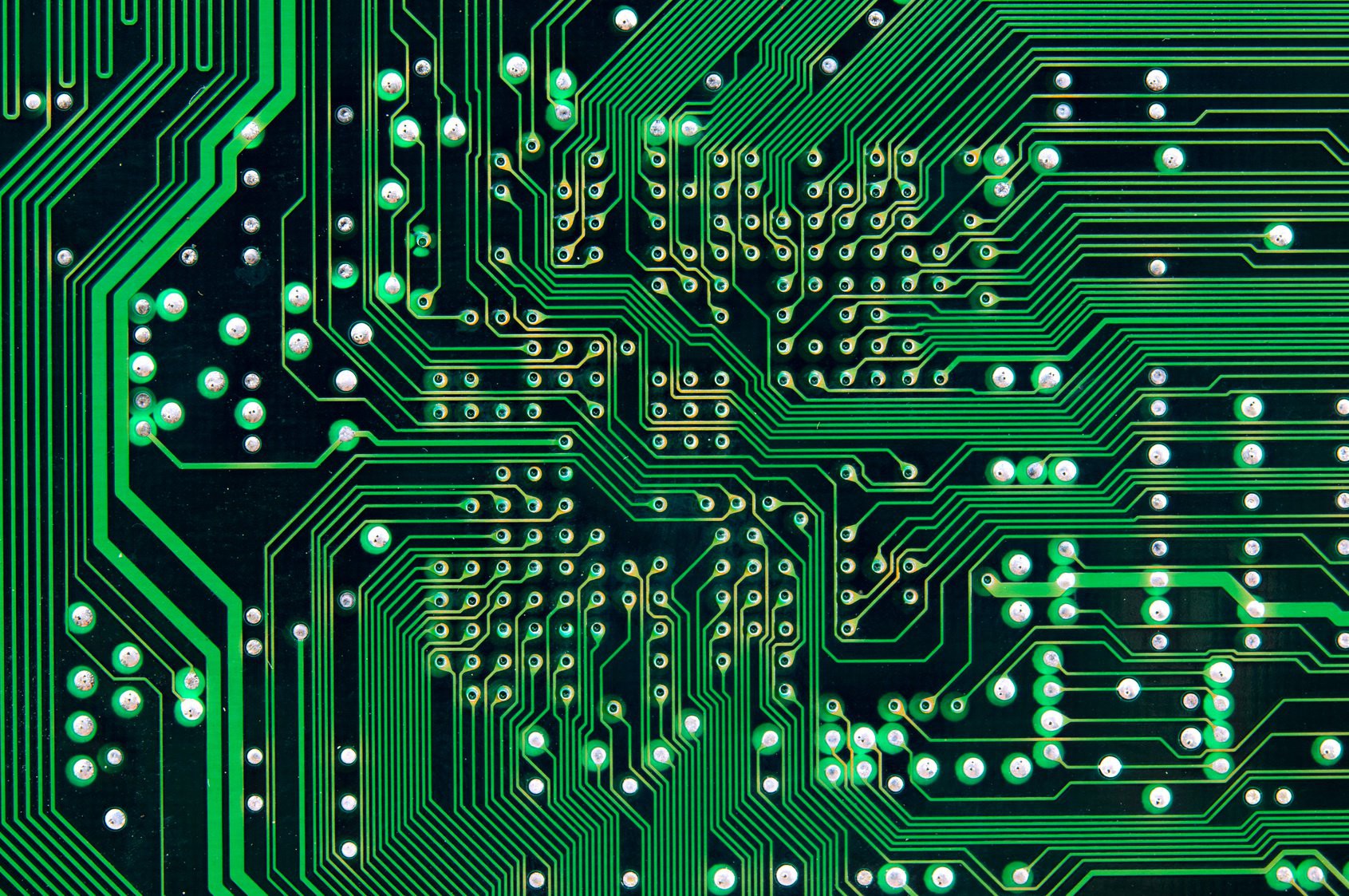 Переключайте камеры одним нажатием кнопки или с уверенностью вставляйте донорские клипы и оповещения для подписчиков.Используйте отдельный контроллер потокового видео, чтобы снизить риск вставки неправильного клипа или приостановки прямой трансляции.
Переключайте камеры одним нажатием кнопки или с уверенностью вставляйте донорские клипы и оповещения для подписчиков.Используйте отдельный контроллер потокового видео, чтобы снизить риск вставки неправильного клипа или приостановки прямой трансляции.
Клавиатуры с цветовой кодировкой,
Рабочие станции и другие аксессуарыИзбавьтесь от путаницы с помощью программных клавиатур с цветовой кодировкой, которые выделяют сочетания клавиш. Они доступны для Adobe Premiere, Avid Media, Blackmagic DaVinci и других наборов для редактирования. Поднимите свой монтаж на новый уровень с помощью мощной рабочей станции для редактирования на Windows или Mac, а также мультимедийных аудиоконтроллеров и оборудования для поддержки редактирования.
Пять лучших гаджетов для редактирования на рынке прямо сейчас
Хотите ускорить рабочий процесс редактирования? Ознакомьтесь с этими пятью гаджетами, которые предлагают быстрые пути, о которых вы даже не подозревали.
Изображение обложки предоставлено Logitech.
Когда вы впервые начинаете редактировать, легко перейти от новичка к редактору среднего уровня, проявив достаточно практики и немного терпения. Однако стать опытным редактором сложнее, и все дело в экономии времени.После того, как вы разберетесь с местностью в выбранном вами NLE, следующим шагом будет запоминание ярлыков. Принадлежности для редактирования, которые позволяют назначать сочетания клавиш — так что вы можете щелкнуть три кнопки, чтобы сделать быстрый переход, — очень помогают в этом процессе. Вот наши любимые гаджеты, которые ускорят и упростят ваше редактирование.
1. Logitech Triathlon M720
Из всех крутых компьютерных мышей это наш лучший выбор. С восемью программируемыми кнопками и изящным дизайном Triathlon выглядит как обычная мышь, но имеет гораздо больше возможностей.Эта мышь поставляется с приложением Logitech Options, которое позволяет программировать кнопки для определенных программ и даже создавать жесты мыши для выполнения задач.
С восемью программируемыми кнопками и изящным дизайном Triathlon выглядит как обычная мышь, но имеет гораздо больше возможностей.Эта мышь поставляется с приложением Logitech Options, которое позволяет программировать кнопки для определенных программ и даже создавать жесты мыши для выполнения задач.
2. Contour Design ShuttlePRO v2
Один из лучших вариантов для редакторов в видеоиндустрии, ShuttlePRO v2 представляет собой классический программируемый мультимедийный контроллер без излишеств, но со всеми функциями. Этот гаджет поставляется с пятнадцатью программируемыми кнопками и колесом прокрутки, что позволяет вам управлять временной шкалой с помощью одной панели.Эта доступная по цене панель по цене всего 99 долларов ускорит редактирование в кратчайшие сроки.
3. Клавиатура Logitech Craft
Вы поклонник изящного, минималистичного снаряжения, которое отлично выглядит и работает? Тогда это клавиатура для вас. Logitech Craft заметно отличается от большинства клавиатур для редактирования, которые наполнены дополнительными кнопками и мигающими лампочками. Он объединяет все эти дополнительные функции в одну особенность — сенсорный циферблат.Циферблат в верхнем левом углу клавиатуры легко настраивается. Вы можете использовать его для прокрутки настроек, а затем прикоснуться к нему, чтобы поменять его на другой параметр.
4.
 Razer Orbweaver
Razer Orbweaver
Если вы редактор и геймер, почему бы не поиграть со своим снаряжением «два по цене одного»? Razer Orbweaver — это геймпад для одной руки, который можно использовать для бесконечного количества программ. Когда дело доходит до редактирования, вы можете сопоставить любую из 20 программируемых клавиш в соответствии с вашими потребностями.Механические клавиши и цветные светодиоды RGB также являются большим плюсом.
5. Griffin PowerMate
PowerMate — одно из самых простых средств редактирования в этом списке. Это простой инструмент, который может сильно помочь при прокрутке отснятого материала. Вы можете запрограммировать колесо, чтобы прокручивать клип или временную шкалу, чтобы найти именно тот кадр, который вам нужен. У него также есть кликабельная верхняя часть, которую вы можете запрограммировать для выполнения функций на вашем NLE. Это колесо стоит менее 40 долларов и является отличным недорогим дополнением к вашей монтажной станции.
Ищете другие советы и рекомендации по созданию видео? Ознакомьтесь с этими статьями.
Лучшие клавиатуры для редактирования видео
Скромная компьютерная клавиатура — это часто упускаемый из виду элемент вашей монтажной установки, но приобретение одной из лучших клавиатур для редактирования видео может помочь ускорить рабочий процесс и повысить эргономичность набора текста.
В основе любой клавиатуры, конечно же, лежат клавиши. Многие клавиатуры используют клавиши с коротким ходом для компактности и бесшумности, но если вы цените более длинный ход клавиш и более четкое ощущение щелчка, потратить немного больше на то, что называется механической клавиатурой, того стоит.Они используют индивидуальные механические переключатели под каждой клавишей для создания тактильной, определенной реакции при вводе. Самый известный производитель этих механических переключателей — Cherry, с его линейкой переключателей MX, доступной в нескольких вариантах, каждый из которых имеет немного разную «кликабельность», чтобы удовлетворить все требования, от набора текста до игр.
Если вы будете редактировать в течение длительного времени, не игнорируйте эргономику клавиатуры. Доска с большой, предпочтительно с мягкой подкладкой, упором для запястий действительно может помочь снизить или устранить вероятность RSI или других болей.
Клавиатуру, предназначенную в первую очередь для редактирования видео, выделяет то, что она часто включает в себя выделенные сочетания клавиш для воспроизведения мультимедиа, а также можно найти такие платы, как Logitech Craft, которые имеют многофункциональный диск, предназначенный для более быстрого и более удобного использования. эргономичные средства управления функциями редактирования. Кроме того, существуют платы, разработанные специально для одного пакета редактирования, например Adobe Premiere Pro или Davinci Resolve. Эти платы имеют функции сочетания клавиш для рассматриваемого программного обеспечения для редактирования, постоянно помеченные на каждой клавише, а группы клавиш часто имеют цветовую кодировку в соответствии с типом выполняемой ими функции.Это отличный способ ускорить редактирование, давайте посмотрим правде в глаза, даже лучшие из нас время от времени забывают редко используемые сочетания клавиш!
Дополнительные функции, такие как подсветка клавиш RGB, могут быть полезны, если вы регулярно редактируете в темноте и не всегда можете сразу увидеть метки клавиш. Беспроводная клавиатура также может быть разумным выбором, если вам не нравится быть привязанным к своему столу.
Беспроводная клавиатура также может быть разумным выбором, если вам не нравится быть привязанным к своему столу.
Большинство клавиатур из этого списка будут совместимы как минимум с компьютерами Windows и Mac, в то время как некоторые, такие как Logitech K780, также будут работать с устройствами Chromebook, iOS и Android.Мы уточняем совместимость устройств в разделе спецификаций каждого продукта ниже.
• Лучшая мышь для редактирования видео
• Лучшие наушники для редактирования видео
Лучшие клавиатуры для редактирования видео
(Изображение предоставлено Logitech)1. Logitech Craft
Просто лучшая клавиатура для редактирования видео
Совместимость: Windows, Mac OS | Подключение: 2,4 ГГц беспроводной, Bluetooth LE | Размеры: 430 x 149 x 32 мм | Вес: 960 г
Универсальный многофункциональный циферблат «Корона»
Эргономичные клавиши с распознаванием руки
Дорогие
Ориентация на правшей
Клавиатура Logitech Craft, созданная специально для творческих людей, является отличительной чертой его сенсорный многофункциональный диск в верхнем левом углу.Он называется «Корона» и позволяет изменять настройки в приложениях Adobe Creative Suite, таких как Photoshop, Lightroom classic и Premiere Pro, а также в пакете Microsoft Office. Простым вращением или касанием диска вы можете управлять такими функциями, как масштабирование, яркость, контрастность, параметры инструментов и многое другое. При использовании вместе с мышью, соединение направлено на создание эргономичного и плавного интерфейса управления, который вскоре должен стать второй натурой. Более того, Craft разработан для безупречной работы с ПК или Mac, или даже с обоими вместе.Функция Logitech Flow позволяет Craft и совместимой мыши работать на трех устройствах, плавно переходя с одного экрана на другой, а система даже способна беспрепятственно передавать файлы между машинами. Клавиатура Craft является беспроводной с низкоэнергетическим подключением 2,4 ГГц или Bluetooth, а встроенной аккумуляторной батареи хватает примерно на неделю без подзарядки. Клавиши клавиатуры с подсветкой были разработаны так, чтобы реагировать на них, а также уменьшать шум клавиш, а каждая клавиша имеет выпуклую поверхность для повышения точности набора текста.
Клавиатура Craft является беспроводной с низкоэнергетическим подключением 2,4 ГГц или Bluetooth, а встроенной аккумуляторной батареи хватает примерно на неделю без подзарядки. Клавиши клавиатуры с подсветкой были разработаны так, чтобы реагировать на них, а также уменьшать шум клавиш, а каждая клавиша имеет выпуклую поверхность для повышения точности набора текста.
2. LogicKeyboard Astra для Adobe Premiere Pro CC
Отлично, если вы привержены одному пакету программного обеспечения для редактирования видео
Совместимость: Windows, Mac OS (разные версии клавиатуры) | Подключение: проводное (USB) | Размеры: 446 x 150 x 30 мм | Вес: 950 г
Специально для вашего любимого пакета редактирования
Клавиши с подсветкой
Концентратор USB 2.0, встроенный
Разработан только для одной программы редактирования
LogicKeyboard позволяет создавать индивидуальные клавиатуры, адаптированные к различным популярным программным пакетам для редактирования видео, включая Davinci Resolve, Final Cut Pro, After Effects и многие другие.Эта версия Premiere Pro клавиатуры Astra типична для своего поколения, с клавишами с цветовой кодировкой для облегчения идентификации функций. Каждой клавише назначен специальный ярлык Premiere Pro, а 5-уровневая подсветка клавиш позволяет использовать эту клавиатуру при любом освещении. LogicKeyboard даже имеет концентратор USB 2.0 на задней панели клавиатуры для подключения других периферийных устройств. Клавиатура Astra Premiere Pro доступна в отдельных версиях для Windows или Mac, поэтому при покупке обязательно выберите правильную модель для своей установки.
(Изображение предоставлено Corsair)3. Corsair K95 RGB Platinum
Лучшая клавиатура, если вы цените тактильный ввод текста
Совместимость: Windows, Mac OS (отдельные версии клавиатуры) | Подключение: проводное (USB) | Размеры: 446 x 150 x 30 мм | Вес: 950 г
Механические клавишные переключатели
Клавиши с подсветкой
Программируемые макроклавиши
Дорогие
Эта клавиатура больше нацелена на геймеров, чем на креативщиков, но это не значит, что она неуместна в этом списке. Вы можете назначить макрофункции шести специальным клавишам — это полезно для предварительного программирования наиболее часто используемых функций редактирования — и 8 МБ встроенной памяти хранят их на самой клавиатуре. Но что делает эту клавиатуру особенной, так это ее клавиши с подсветкой RGB, в которых используются механические переключатели Cherry MX — золотой стандарт переключателей клавиатуры. Механические переключатели предназначены для придания клавишам на клавиатуре особого тактильного и точного ощущения, которое делает набор текста гораздо более приятным, чем при использовании более простой мембранной клавиатуры.K95 RGB Platinum может быть оснащен либо клавишами Cherry MX Blue, особенно «щелкающими» и отлично подходящими для набора текста, либо переключателями скорости MX, если вы геймер. Съемный мягкий на ощупь упор для рук еще больше повышает эргономичность этой платы.
Вы можете назначить макрофункции шести специальным клавишам — это полезно для предварительного программирования наиболее часто используемых функций редактирования — и 8 МБ встроенной памяти хранят их на самой клавиатуре. Но что делает эту клавиатуру особенной, так это ее клавиши с подсветкой RGB, в которых используются механические переключатели Cherry MX — золотой стандарт переключателей клавиатуры. Механические переключатели предназначены для придания клавишам на клавиатуре особого тактильного и точного ощущения, которое делает набор текста гораздо более приятным, чем при использовании более простой мембранной клавиатуры.K95 RGB Platinum может быть оснащен либо клавишами Cherry MX Blue, особенно «щелкающими» и отлично подходящими для набора текста, либо переключателями скорости MX, если вы геймер. Съемный мягкий на ощупь упор для рук еще больше повышает эргономичность этой платы.
4. Logitech K780
Клавиатура, которая будет работать с вашим телефоном или планшетом, а также с вашим компьютером
Совместимость: Windows, Mac OS, Chrome OS, iOS, Android | Подключение: 2.Беспроводная связь 4GHz, Bluetooth Smart | Размеры: 380 x 158 x 22 мм | Вес: 875 г
Полезная подставка для смарт-устройств
Возможность беспрепятственного переключения устройств
Хорошая цена
Не такой видеоцентричный, как клавиатура Logitech Craft
K780 разработан для работы в качестве стандартной компьютерной клавиатуры, подключаясь к ПК, Mac или Chromebook, но это только начало. Благодаря незаметному слоту, расположенному сверху, телефон или планшет размером до 12-дюймового iPad pro может находиться в самой клавиатуре, удерживая вертикально под правильным углом, чтобы создать настройку в стиле ноутбука.Подключение устройств осуществляется через Bluetooth, и одновременно можно подключить до трех устройств. Затем клавиатуру можно использовать как гораздо более эргономичное устройство ввода для вашего телефона или планшета, чем пытаться печатать с помощью сенсорного экрана. Переключение между каждым подключенным устройством одним касанием еще больше упрощает использование, а закругленные клавиши добавляют некоторого изящества дизайну. Более того, K780 полностью беспроводной, с заявленным радиусом действия 10 м и 2-летним сроком службы батареи всего от пары элементов AAA.
Переключение между каждым подключенным устройством одним касанием еще больше упрощает использование, а закругленные клавиши добавляют некоторого изящества дизайну. Более того, K780 полностью беспроводной, с заявленным радиусом действия 10 м и 2-летним сроком службы батареи всего от пары элементов AAA.
5.Roccat Vulcan 120 Aimo
Клавиатура для редактирования видео и впечатления ваших товарищей
Совместимость: Windows | Подключение: проводное (USB) | Размеры: 462 x 235 x 32 мм | Вес: 1150 г
Привлекательный дизайн
Механические клавишные переключатели премиум-класса
Медиа-диск и горячие клавиши
Только для Windows
Дорогой
Очень большой
При выборе новой клавиатуры эстетика обычно не является большой проблемой. но Roccat Vulcan 120 Aimo может просто убедить вас в обратном.Его подсветка клавиш RGB отображается в полной мере благодаря минимальным колпачкам клавиш, которые позволяют видеть прозрачные корпуса клавишных переключателей. Эти переключатели представляют собой собственные переключатели Titan от Roccat, которые были разработаны, чтобы быть точными и тактильными, с расстоянием хода 3,6 мм и уменьшенным колебанием клавиш. Лицевая панель из анодированного алюминия была сделана для повышения жесткости платы и придает ей качественный внешний вид, а также есть большой съемный упор для рук для улучшения эргономики. Дополнительные выделенные мультимедийные клавиши и регулятор громкости добавляют удобства при воспроизведении видео.
(Изображение предоставлено Blackmagic)6. Blackmagic Design Клавиатура редактора DaVinci Resolve
Опыт редактирования нирваны, если вы работаете с DaVinci Resolve
Совместимость: Windows, Mac OS | Подключение: проводное (USB Type-C) | Размеры: 585 x 235 мм | Вес: 2450 г
Упаковано со специальными клавишами быстрого доступа
Поворотный переключатель
Тяжелая сборка
Очень дорого
Огромный размер
Только для DaVinci Resolve
Если вы редактируете в DaVinci Resolve, это настраиваемая клавиатура Ваша мечта редактирования сбылась.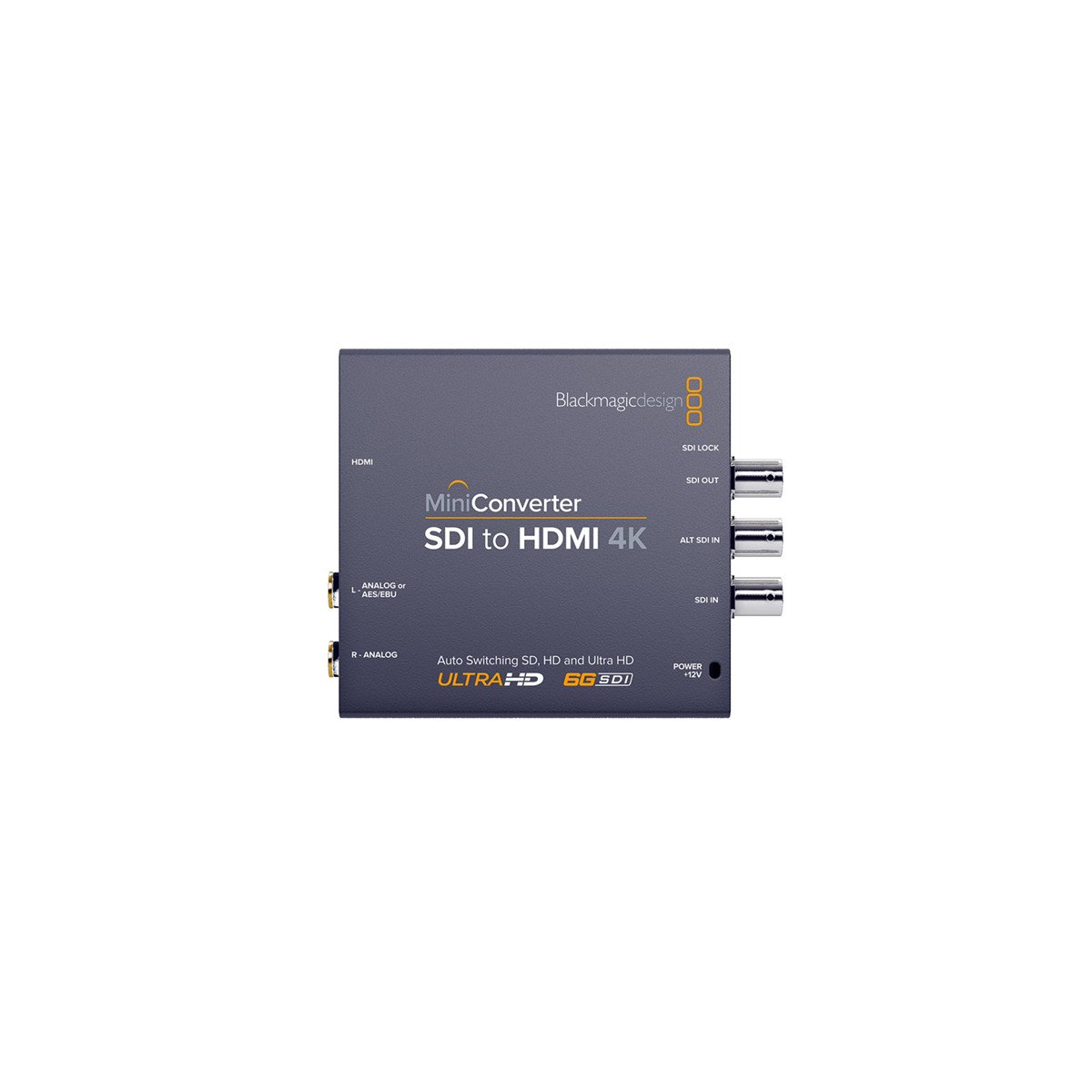 Его наиболее очевидная функция, ориентированная на видео, — это встроенный элемент управления Search Dial Control. Этот диск Jog / Shuttle имеет встроенную муфту для более точного позиционирования на временной шкале, но также может свободно вращаться для более быстрой очистки. Металлическая конструкция и роликовые подшипники обеспечивают первоклассную гладкость, а основной корпус клавиатуры также металлический. Сами клавиши имеют цветовую маркировку, чтобы помочь с первого взгляда идентифицировать функции, при этом отдельные клавиши предварительно настроены для выполнения часто используемых функций в DaVinci Resolve. А когда вы закончите редактирование, стандартная раскладка клавиш qwerty означает, что ее можно использовать как стандартную клавиатуру для обработки текста.
Его наиболее очевидная функция, ориентированная на видео, — это встроенный элемент управления Search Dial Control. Этот диск Jog / Shuttle имеет встроенную муфту для более точного позиционирования на временной шкале, но также может свободно вращаться для более быстрой очистки. Металлическая конструкция и роликовые подшипники обеспечивают первоклассную гладкость, а основной корпус клавиатуры также металлический. Сами клавиши имеют цветовую маркировку, чтобы помочь с первого взгляда идентифицировать функции, при этом отдельные клавиши предварительно настроены для выполнения часто используемых функций в DaVinci Resolve. А когда вы закончите редактирование, стандартная раскладка клавиш qwerty означает, что ее можно использовать как стандартную клавиатуру для обработки текста.
Подробнее
Лучшие микрофоны для видеоблогов и кинопроизводства
лучшие аудиомагнитофоны для видеопроизводства
Лучшие мониторы для редактирования видео
Лучшие инструменты для редактирования фотографий и аксессуары
Лучшие наушники для редактирования видео
Лучшие гарнитуры
На что обращать внимание при выборе монитора
Лучшая мышь для редактирования видео и фото
Лучшие мониторы USB-C для редактирования фотографий
Все, что нужно фотографам для работы из дома
Лучшая веб-камера для работы на дому
Обзор лучших предложений сегодняшнего дня
5 лучших клавиатур для редактирования видео, которые нужны каждому видеоредактору
В этой статье мы сравним 5 лучших клавиатур для редактирования видео на рынке.
 Мы проанализируем цену, дизайн / качество сборки и конкретные преимущества для редактирования видео, которые каждый из них представляет.
Мы проанализируем цену, дизайн / качество сборки и конкретные преимущества для редактирования видео, которые каждый из них представляет.Как видеоредактор, почти все свое время я провожу на монтажной станции.
Мои руки — продолжение моих мыслей. Когда я решаю внести каждую правку, мои пальцы без труда запоминают, как именно эти изменения произошли. С каждым нажатием клавиши я работаю над тем, чтобы оживить свои видео.
Я знаю свою клавиатуру как свои пять пальцев. В прямом смысле.
Я также знаю, сколько времени и сил можно сэкономить за счет повышения эффективности моего рабочего процесса.Огромная часть этого рабочего процесса сводится к оборудованию, в частности к моей клавиатуре.
По этой причине крайне важно, чтобы моя рабочая станция была не только привлекательной, но также эффективной и удобной. И иметь лучшую клавиатуру — огромная часть этого.
Какие факторы следует учитывать при выборе лучшей клавиатуры для редактирования видео?
Что отличает любую хорошо сделанную клавиатуру от клавиатуры, разработанной специально для видеоредакторов?
Факторы, которые наиболее важны для клавиатуры для редактирования видео, — это простота использования, эргономика и эффективность.
Простота использования
Клавиатуры для редактирования видео часто разрабатываются специально для работы с программой редактирования, которую будет использовать редактор.
В этом списке вы увидите примеры клавиатур, разработанных специально для использования в Premiere Pro, DaVinci Resolve и Avid.
Таким образом, эти клавиатуры часто содержат изображения на самой клавиатуре горячих клавиш, которые должны выполняться в каждой программе. Это упрощает быстрый поиск этих ярлыков вместо того, чтобы пытаться запомнить их все.
Эргономика
Во-вторых, качество сборки и общий дизайн клавиатуры существенно повлияют на удобство и эффективность ее использования в видеоредакторе.
Вы проводите часы и дни за редактированием, задействуя все мышцы пальцев, рук и запястий. Если вы не будете осторожны, это действительно может вызвать нагрузку на эти крошечные мышцы.
Если вы не будете осторожны, это действительно может вызвать нагрузку на эти крошечные мышцы.
Это стоит дополнительных вложений, чтобы найти клавиатуру, которая предотвратит любые лишние боли и боли в суставах и сделает жизнь в целом немного проще во время редактирования.
Качество сборки и материалы, из которых изготовлена клавиатура, могут быть определяющими факторами того, как она ощущается пальцами.
Некоторые клавиатуры называются механическими клавиатурами. Это означает, что под каждой клавишей находится индивидуальный механический переключатель. Это добавляет некоторого шума к нажатию клавиши, но также значительно улучшает реакцию на каждое нажатие клавиши.
Эффективность
Насколько быстро и легко ваши инструменты (особенно клавиатура) могут помочь вам воплотить ваши мысли и идеи в жизнь, действительно может повлиять на качество вашей работы.
Большая часть эффективности клавиатуры сводится к простоте использования и уровню комфорта, но некоторые из этих клавиатур имеют несколько дополнительных функций, например, креативную подсветку и многое другое.
Мы затронем все эти особенности для каждой разбивки продукта.
Вот 5 лучших вариантов клавиатуры для видеоредакторов.
Видеоредакторы: обязательно ознакомьтесь с дополнительными советами и руководствами по редактированию с помощью Premiere Pro.
Этот пост действительно содержит рекомендации по продуктам Amazon.Как партнер Amazon, я получаю компенсацию за соответствующие покупки, однако любая комиссия, которую я зарабатываю, предоставляется вам бесплатно.
1 | Loupedeck +
Узнать цену на Amazon
Обзор:Это необычная клавиатура. На самом деле, возможно, это вообще не клавиатура. Это профессиональная панель, специально разработанная для редактирования видео и фотографий.
Вместо того, чтобы пытаться адаптировать традиционную клавиатуру к вашим потребностям редактирования видео, Loupedeck подняла свой дизайн на новый уровень и полностью переработала специальную клавиатуру для редактирования.
Причина, по которой эта клавиатура является исключительной, заключается в том, что она была разработана для более адекватного удовлетворения потребностей редактора.
Например, есть регуляторы для таких вещей, как экспозиция, четкость и насыщенность. Наличие ручки позволяет быстро и проще и точнее набирать эти настройки, чем на традиционной клавиатуре.
Существует множество полностью настраиваемых кнопок, которые вы можете легко настроить на своем компьютере при первом подключении панели.Это позволит вам указать, какие функции вы используете чаще всего и где вы хотите разместить их на панели.
Спецификации:Совместимость с: Adobe Lightroom Classic, Lightroom 6, Photoshop CC с Camera Raw, Premiere Pro CC, After Effects CC, Audition CC, Final Cut Pro X и Skylum Aurora HDR. Бета-интеграция с Capture One.
Тип подключения: USB
2 | LogicKeyboard для Adobe Premiere Pro
Проверить цену на Amazon
Обзор:Следующим в нашем списке идет LogicKeyboard для Adobe Premiere Pro.Эта клавиатура похожа на традиционную клавиатуру, а это означает, что все обычные клавиши, к которым вы привыкли, остались.
Будет казаться, что вы все еще используете традиционную клавиатуру. Основное отличие заключается в том, что сами клавиши имеют цветовую кодировку и отмечены наиболее часто используемыми сочетаниями клавиш для редактирования в Premiere Pro.
Основные преимущества:
Вам не нужно полностью менять настройку клавиатуры. Это просто и интуитивно понятно. Экономит массу времени, пытаясь запомнить сочетания клавиш.По-прежнему полностью настраиваемый в соответствии с вашими предпочтениями редактирования видео.
Спецификации:
Совместим с: Adobe Premiere Pro, компьютеры Mac только для этой версии. См. Версию для ПК здесь. Если вы редактируете в Final Cut Pro или Avid, вы также можете найти эти версии.
Если вы редактируете в Final Cut Pro или Avid, вы также можете найти эти версии.
Тип подключения: USB
3 | Corsair K70 RGB MK.2 Rapidfire
Проверить цену на Amazon
Обзор:Эта клавиатура не является конкретно клавиатурой для редактирования видео, однако я хотел включить ее в этот список, потому что у нее так много функций, которые сделают это исключительная клавиатура для видеоредакторов.
Основные преимущества:Corsair K70 на самом деле является игровой клавиатурой. Что делает его отличным для редактирования видео, так это несколько различных функций.
Красочная подсветка, встроенная в клавиатуру, не только отлично смотрится, но и позволяет редактировать в студии при слабом освещении. Многие из вас, редакторы, уже знают, что это помогает лучше видеть экран при слабом освещении, но это может затруднить просмотр клавиатуры. По этой причине действительно полезно встроенное в клавиатуру дополнительное освещение.
Во-вторых, конструкция клавиатуры исключительна. В клавишах используются механические переключатели Cherry MX, что означает, что каждое нажатие клавиши будет особенно осязательным и точным. Со временем, когда вы так часто пользуетесь клавиатурой, этот дополнительный комфорт придет в норму.
В эту клавиатуру также входят 6 выделенных клавиш со встроенной памятью, так что вы по-прежнему можете настраивать свои любимые сочетания клавиш в программе редактирования видео.
Характеристики:
Совместимость с: Mac и ПК, всеми платформами для редактирования видео
Тип подключения: USB
4 | Планшет для цифрового рисования Wacom Intuos Pro
Проверить цену на Amazon
Обзор:
Возможно, это вовсе не клавиатура.Это правда. Но для редактирования видео это может быть просто то, что вы ищете.
Многие видеоредакторы используют как Adobe Premiere Pro, так и After Effects. В этом случае этот планшет меняет правила игры.
В этом случае этот планшет меняет правила игры.
Вы можете не только легко наводить указатель мыши и щелкать мышью вокруг планшета, но и рисовать эскизы и анимацию в окне редактирования.
Основные преимущества:
Это другой способ редактирования, но я лично знаю несколько редакторов, которые не будут редактировать без цифрового планшета, подобного этому.
Как и многие из упомянутых нами клавиатур, эту можно настроить в соответствии с вашими потребностями.
Возможно, вам будет проще быстро перемещаться по программе редактирования с помощью этого сверхчувствительного цифрового пера, чем при традиционном использовании мыши и клавиатуры.
Отличный выбор для художников-графиков, дизайнеров и фотографов.
Спецификации:
Совместимость с: Mac и ПК, Premiere Pro, Lightroom, практически любой программой редактирования
Тип подключения: USB
5 | Консоль редактирования фото и видео Tourbox
Проверить цену на Amazon
Обзор:Еще один нетрадиционный подход к клавиатуре для редактирования видео, эта удобная панель является дополнением к вашей настройке редактирования, которая позволит вам полностью настроить все ваши наиболее часто используемые функции буквально одним нажатием кнопки.Он также включает в себя ручку для идеального набора этих настроек.
Основные преимущества:Конструкция компактна и удобна в переноске. Он полностью настраивается и интуитивно понятен в использовании. Он работает вместе с рядом устройств, включая планшеты, традиционные клавиатуры и традиционные мыши.
Характеристики:
Совместимость с: Mac и ПК, любым количеством программ редактирования, включая Adobe Premiere Pro и Final Cut Pro
Тип подключения: USB-C
Дополнительные идеи
Вы можете рассмотреть возможность добавления нескольких полезные аксессуары или другие опции вместе с клавиатурой. Вот лишь несколько идей.
Вот лишь несколько идей.
1 | YYubao Premiere Pro CC MacBook Силиконовый ярлык Горячие клавиши Клавиатура Защитная крышка от пыли
Проверить цену на Amazon
Это отличный вариант, если вы не хотите тратить деньги на совершенно новую клавиатуру, но все же хотели бы получить быстрый справочник баллы для сочетаний клавиш в Premiere Pro.
Убедитесь, что вы выбрали правильную модель для типа вашего портативного или настольного компьютера.
2 | USB-лампа для чтения с 14 светодиодами
Проверить цену на Amazon
Всегда приятно редактировать при слабом освещении, чтобы лучше видеть монитор.Но это означает, что иногда бывает трудно увидеть вашу клавиатуру.
Если у вас нет клавиатуры с подсветкой, вы можете подумать о приобретении небольшого светодиодного светильника, подобного этому, который может просто освещать вашу клавиатуру в таких условиях низкой освещенности.
Поделиться в Pinterest:
Монтаж видео — Revolution Lightboards
Поначалу редактирование видео может быть пугающей темой, но после небольшой практики оно становится забавной частью творческого процесса.
Прелесть видеосъемки с использованием световой доски в том, что у вас есть гибкость, позволяющая выполнять столько или меньше пост-продакшн-работы, сколько вам нужно. Такие вещи, как наложения слайдов, вводные ролики или другие улучшения, полезны в некоторых обстоятельствах, но они, безусловно, не нужны для создания привлекательного контента.
Ниже приводится краткий обзор некоторых распространенных программ для редактирования видео, используемых пользователями световых экранов. Мы начнем с более надежных программ и перейдем к более простым и легким в освоении вариантам.
Adobe Premiere Pro
Adobe Premiere Pro — это программное обеспечение для редактирования видео профессионального уровня, которое предоставляет некоторые знакомые инструменты пользователям других пользователей Adobe Create Cloud. Он доступен как часть полной подписки Creative Cloud (52,99 доллара США в месяц) или как отдельная подписка (20,99 доллара США в месяц), что позволяет получать текущие обновления по мере выпуска новых версий программного обеспечения. Его функции довольно мощные и могут показаться слишком сложными для менее технических пользователей. Он доступен как для Mac, так и для Windows.
Он доступен как часть полной подписки Creative Cloud (52,99 доллара США в месяц) или как отдельная подписка (20,99 доллара США в месяц), что позволяет получать текущие обновления по мере выпуска новых версий программного обеспечения. Его функции довольно мощные и могут показаться слишком сложными для менее технических пользователей. Он доступен как для Mac, так и для Windows.
От Adobe: «Premiere Pro используется голливудскими режиссерами, телередакторами, пользователями YouTube, видеооператорами — всеми, у кого есть что рассказать, включая вас».
Final Cut Pro
Final Cut Pro — это программа для редактирования видео профессионального уровня от Apple, которая предлагает высокую производительность и множество мощных функций. Это стандартная программа, которая может удовлетворить все ваши потребности в редактировании, но может оказаться излишней, если вы хотите вносить только простые изменения. Если вы хотите попробовать перед покупкой, доступна бесплатная 30-дневная пробная версия.Стоимость одной лицензии составляет 299,99 долларов США. Final Cut Pro доступен только пользователям Mac.
От Apple: «Благодаря новым отличным функциям и интуитивно понятному дизайну Final Cut Pro ускоряет постобработку. Так что редакторы могут создавать и отправлять сообщения со скоростью мысли.
Camtasia
Программное обеспечение Camtasia от TechSmith начиналось как программное обеспечение для записи экрана и теперь включает в себя интуитивно понятные функции редактирования и эффекты перетаскивания. Это отличное решение для пользователей, которым нужны не только базовые функции редактирования, но и не требуется что-то столь же мощное, как более профессиональное программное обеспечение.Он также включает в себя возможность выполнить некоторую настройку цвета. Это популярный выбор для пользователей, которые только начинают редактировать видео. Доступна бесплатная 30-дневная пробная версия. Стоимость одной лицензии составляет 249 долларов США с возможностью добавления годового пакета обслуживания за 49,75 долларов США (который включает как минимум одно обновление версии). Для образовательных учреждений доступна скидка в размере 169 долларов. Дополнительные скидки можно найти на их веб-сайте. Camtasia доступна как для Mac, так и для Windows.
Для образовательных учреждений доступна скидка в размере 169 долларов. Дополнительные скидки можно найти на их веб-сайте. Camtasia доступна как для Mac, так и для Windows.
от TechSmith: «Учебники, демонстрации, обучающие видео и многое другое. Сделано вами! Независимо от того, есть ли у вас опыт или вы впервые снимаете видео, мы предоставим вам все необходимое для создания высококачественного видео».
Quicktime
Quicktime — это бесплатное программное обеспечение от Apple, которое часто воспринимается только как видеоплеер. Хотя он в первую очередь служит этой цели, он также предлагает возможность выполнять очень легкое редактирование видео. Если вы просто хотите обрезать клип или изменить формат файла, это может быть идеальным решением.Это очень легкий и простой в использовании, но не имеет надежных функций другого программного обеспечения. Quicktime предустановлен на компьютерах Mac, и, хотя он также доступен для загрузки для пользователей Windows, эта версия больше не поддерживается.
Лучший компьютер для монтажа видео [Руководство на 2021 год]
Редактирование видео — одна из самых популярных вещей, которыми вы можете заниматься на компьютере или рабочей станции.
Неудивительно, что так много людей ищут идеальную машину для редактирования видео.Специализированный и оптимизированный компьютер для редактирования видео может сэкономить ваше время, много разочарований и, в конечном итоге, много денег .
Самое замечательное в редактировании видео то, что оно стало настолько доступным, что теперь вы можете редактировать видео даже на ноутбуке.
Раньше единственный способ редактировать аналоговое видео — это с использованием режущих машин , которые были огромными, тяжелыми и невероятно дорогими. Вам нужна была команда для управления всем оборудованием для монтажа видео.
Источник изображения: rowlandediting.wordpress. com
com
С современными компьютерами, цифровым видео и скоростью , с которой развиваются компьютерные технологии , , видеоредактором может стать любой, по крайней мере с технологической точки зрения.
Неважно, редактируете ли вы видео о своем дне рождения, документальный фильм для местной радиостанции, рекламу стиральной машины этой компании или редактируете голливудский художественный фильм.
Есть компьютер и очень специфические аппаратные компоненты для любого и любого бюджета.
То же самое можно применить к программному обеспечению для редактирования видео. Не имеет значения, используете ли вы Windows Movie Maker, Magix Vegas, Adobe Premiere Pro, Avid, Davinci Resolve или любое другое приложение для редактирования видео .
Все они работают на компьютере, который вы можете получить с полки .
Если бы вам пришлось выбрать одно: Какое ваше основное программное обеспечение для редактирования видео? Параметры опроса ограничены, поскольку в вашем браузере отключен JavaScript.Adobe Premiere Pro 55%, 5123 голосов
5123 голосов 55%
5123 голосов — 55% всех голосов
Davinci Resolve 20%, 1861 голос
1861 голос 20%
1861 голос — 20 % всех голосов
After Effects * 7%, 611 голосов
611 голосов 7%
611 голосов — 7% всех голосов
Sony Vegas 4%, 416 голосов
416 голосов 4 %
416 голосов — 4% всех голосов
Final Cut 4%, 360 голосов
360 голосов 4%
360 голосов — 4% всех голосов
Cyberlink Powerdirector 2%, 231 голос
231 голос 2%
231 голос — 2% от всех голосов
Avid 2%, 182 голоса
182 голоса 2%
182 голоса — 2% от всех голосов
Blender 1%, 140 голосов
140 голосов 1%
140 голосов — 1% от всех голосов
Pinnacle Studio 1%, 136 голосов
136 голосов 1%
136 голосов — 1% от всех голосов
Другое 1%, 136 голосов
136 голосов 1%
136 голосов — 1% всех голосов
Edius * 1%, 101 голос
101 голос 1%
101 голос — 1% всех голосов
Apple iMovie 1%, 71 голос
71 голос 1%
71 голос — 1% всех голосов
Всего голосов: 9368
14. Май, 2020
Май, 2020
×
Вы или ваш IP уже проголосовали. ГолосованиеИ позвольте мне сказать вам прямо сейчас: Лучшие компьютеры для монтажа видео уже не такие уж и дорогие.
Не для профессионалов — потому что они зарабатывают на этом деньги, а отличный компьютер просто стоит каждой копейки — и не для любителей редактирования видео, потому что компьютер, на котором вы можете редактировать видео со смартфона, действительно не может должно быть дорого.
Как при редактировании видео используется оборудование вашего компьютера?
Если мы хотим построить лучший компьютер для редактирования видео, первым делом нужно проанализировать , какое оборудование ваше программное обеспечение для редактирования видео использует больше всего и каким образом.
Сейчас существует так много различных приложений для редактирования видео, но пока я остановлюсь на одном:
Adobe Premiere Pro. Как видно из вышеприведенного обзора, Premiere Pro — самая популярная программа для редактирования видео, которую редактируют многие профессионалы и любители, и она идеально подходит для нашего анализа.
В конце концов, многие другие приложения для редактирования видео используют оборудование очень похожим образом .
Давайте посмотрим, как я сам редактирую видео в Premiere Pro, и мы можем пойти дальше и подробнее рассмотреть, что означают эти шаги с точки зрения оборудования.
Мой типичный рабочий процесс редактирования видео:
- Загрузить кадры в мой проект (возможно, прокси)
- Создавайте эпизоды и черновые версии с помощью этого видеоряда
- Воспроизвести мою временную шкалу много раз, чтобы иметь возможность редактировать
- Добавить переходы, эффекты, заголовки
- Добавить звуковые эффекты и музыку
- Визуализируйте мою временную шкалу с фактическим видеоматериалом без прокси
Это очень грубый рабочий процесс основных шагов, которые видеоредактор будет делать в течение обычного дня, ничего особенного.
Если задуматься, редактирование видео с точки зрения аппаратного обеспечения — это то, что можно разбить на несколько основных шагов:
- Программа считывает данные (видеозаписи) с вашего устройства хранения.
- Ваша монтажная программа должна расшифровать этот отснятый материал.
- Программное обеспечение затем манипулирует этим Видеорядом в зависимости от эффектов и цветокоррекции, которые вы используете (если вообще).
- Эти обработанные кадры затем обычно сохраняются в памяти (RAM), поэтому вы можете в реальном времени воспроизводить шкалу времени (редактировать).
При рендеринге финального проекта единственное, что вы добавляете в эту цепочку:
- Закодируйте временную шкалу в желаемый кодек и
- Сохраните готовые закодированные данные на любое устройство хранения по вашему выбору.
Вот эти 6 простых шагов, которые мы должны максимально оптимизировать, чтобы создать наш лучший компьютер для редактирования видео.
Давайте рассмотрим их по очереди, чтобы увидеть , какая часть оборудования отвечает за ускорение каждого из этих :
Чтение / загрузка видеозаписи
Это очень просто: ваше запоминающее устройство и шина передачи отвечают за скорость, с которой ваш отснятый материал может быть прочитан с носителя.
В настоящее время вы можете выбрать один из трех популярных типов хранилищ:
Жесткий диск (HDD)
Жесткий диск — самый медленный из этих трех вариантов. Скорость последовательного чтения обычно составляет около 150 Мбайт / с. Случайное чтение и запись намного медленнее.
Жесткие дискиимеют отличную стоимость на гигабайт, но занимают последнее место по скорости.
Жесткие дискиотлично подходят для архивирования и резервного копирования больших данных. , к которым не нужно постоянно получать доступ, но я бы не рекомендовал использовать жесткий диск в качестве устройства хранения для активной работы для ваших видеозаписей.
Хорошие жесткие диски обычно можно найти у Seagate или Western Digital, например, Seagate Barracuda Series или Western Digital Blue или Red Series.
Вы можете получить жесткие диски размером до 18 ТБ, хотя лучшая цена / ГБ находится где-то около 8 ТБ.
Источник изображения: Seagate
Далее идет твердотельный накопитель (SSD)
Твердотельный накопитель (SATA) обычно примерно в 4 раза быстрее, чем жесткий диск и значительно ускоряет чтение ваших отснятых материалов.Твердотельные накопители уже не такие уж и дорогие, и цены быстро снижаются.
По крайней мере, вы должны получить SSD в качестве активного носителя для хранения видеоматериалов.
Samsung 860 EVO или PRO, которые доступны по разумной цене и имеют размер от 256 ГБ до 4 ТБ, являются отличными твердотельными накопителями с высочайшей производительностью.
Источник изображения: atpinc.com
Поскольку видеоматериалы могут стать довольно большими, вам понадобится носитель с максимальной скоростью последовательного чтения и записи, которую вы можете получить по разумной цене, и это приводит нас к твердотельным накопителям NVMe :
SSD-накопители NVMe
Твердотельные накопителиNVMe SSD (Non-Volatile Memory Express) — это твердотельные накопители на стероидах.Они используют другой разъем и шину на материнской плате и могут достигать гораздо более высоких скоростей передачи, чем обычный твердотельный накопитель SATA.
Они могут быть более чем в 10 раз быстрее, чем даже твердотельные накопители при последовательной скорости чтения и записи, и сделают чтение больших видеозаписей простой задачей.
Хотя они немного дороже SSD, они определенно стоят своих денег. Настоятельно рекомендуется!
Отличные твердотельные накопители NVMe, которые я могу порекомендовать, — это Samsung 970 EVO PLUS и Samsung 970 PRO, которые имеют размер от 250 ГБ до 2 ТБ.
Источник изображения: techlabor.com
Твердотельные накопителиNVMe помогут вам в реальном времени читать даже видео в формате RAW с разрешением 4K +.
Давайте начнем с добавления Samsung 970 PRO 1TB в наш лучший компьютер для монтажа видео. Таким образом, мы уже сможем исключить носитель хранения как узкое место.
НакопителиNVMe являются критическим фактором производительности при редактировании видео, и имеет смысл узнать о них как можно больше. Наше руководство по NVMe должно помочь вам в этом.
Что дальше в нашем рабочем процессе редактирования видео?
Расшифровка видеозаписи
Итак, чтения данных самого по себе обычно недостаточно, чтобы увидеть отснятый материал, поскольку почти каждый видеоматериал каким-то образом закодирован. Если он закодирован (в основном для экономии места) , он должен быть декодирован перед воспроизведением и просмотром .
Декодирование — это то, что обычно выполняется процессором (ЦП). К сожалению, не существует одного процессора, который лучше всего подходил бы для всех типов «кодеков» видеоматериалов или типов видеофайлов.
Давайте посмотрим на обзор производительности:
Кредит изображения: Pugetsystems
А . Конечно, воспроизведение Видеоматериалов дает нам только половину пути. Мы хотим применить к нашему материалу некоторые эффекты!
Управление видеорядом с помощью эффектов, переходов, обрезки и заголовков
Если в ваших проектах по редактированию видео много эффектов, вам понадобится процессор Core-Clock с максимальной частотой .
Эффектывычисляются в иерархическом порядке, и большинство из них не может быть передано другим ядрам, то есть одно ядро будет обрабатывать все числа для всех эффектов в одном кадре .
Приведем пример:
К вашему видеоматериалу применены следующие эффекты:
- Переназначение времени
- Яркость / контраст
- Плечо
- Свечение
Похоже, довольно простая установка. Дело в том, что у вас не может быть 4 ядер, вычисляющих эти 4 эффекта одновременно в одном кадре, потому что все они зависят друг от друга.
Прежде чем редактировать яркость / контрастность и т. Д., Сначала необходимо переназначить отснятый материал по времени.Это одно Ядро, иерархически ступенчатое по цепочке эффектов.
Конечно, другие ядра могут начать работать с эффектами других кадров, но некоторые эффекты зависят не только друг от друга для каждого кадра, но и между кадрами.
Например, Time-Remap.
Наличие высокопроизводительного процессора поможет вам в проектах с большим количеством эффектов.
Хорошим выбором здесь является Intel i9 10900K с тактовой частотой Turbo Boost 5,3 ГГц, AMD Ryzen 5950X (4,9 ГГц Boost) или AMD Ryzen 5900X с тактовой частотой Boost 4,8 ГГц.
Но, конечно, вы должны принимать во внимание тип материала, который вы используете: если вы используете RED видео с высоким разрешением, вы должны использовать процессор с большим количеством ядер для лучшего декодирования.
Если у вас есть оба, RED Videos (или аналогичные) И , интенсивное использование эффектов, вам придется найти золотую середину:
ЦП с довольно высокой тактовой частотой и большим количеством ядер, например Threadripper 3960X. Для пользователей NON-RED процессор AMD Ryzen 5950X в настоящее время является основным процессором для редактирования видео .
Это действительно непрактично. Поскольку процессоры должны оставаться в определенных пределах по температуре и мощности, не существует ни одного процессора с большим количеством ядер И очень высокими тактовыми частотами ядра . Это, конечно, было бы оптимальным для редактирования видео, а также для многих других рабочих нагрузок, но здесь мы должны найти для себя лучшую золотую середину.
Теперь, когда мы нашли ЦП для декодирования наших материалов и расчетов эффектов, следующим шагом в нашем опыте редактирования обычно является:
Хранение кэшированных видеоматериалов в ОЗУ
Обычно это делается автоматически с помощью программного обеспечения для редактирования, которое вы используете.
В тот момент, когда вы либо воспроизводите свою временную шкалу, либо прокручиваете временную шкалу, либо вручную нажимаете какую-либо кнопку «вычислить или предварительно обработать эффекты на временной шкале», программное обеспечение:
- Чтение и декодирование видеозаписи
- Рассчитайте влияние на видеоряд
- Сохраните результат в системной памяти (RAM)
Обычно это называется Кэширование . Все кэшированные кадры сохраняются в ОЗУ вашего компьютера, поэтому в следующий раз, когда вы захотите просмотреть кадр или последовательность, Программному обеспечению не придется заново все рассчитывать, но может прочитать уже рассчитанный результат из ОЗУ, что намного быстрее .
При воспроизведении временной шкалы программа для редактирования видео в некотором смысле «буферизует», чтобы не прерывать воспроизведение в реальном времени.
Теперь RAM — это просто.
ОЗУнастолько быстра, что вы можете получить самый худший тип ОЗУ, и при этом она будет достаточно быстрой практически для любых ваших нужд редактирования.
Сравнение производительности жесткого диска, твердотельного накопителя и RAM-диска
Единственное, что важно при покупке ОЗУ для редактирования видео, это , чтобы хватило .Как мы обсуждали выше, ОЗУ должно быть достаточно большим, чтобы хранить кешированный результат, а затем еще немного.
Если он недостаточно велик, программное обеспечение будет кэшировать на ваш диск, и это сильно замедлит работу!
Прочтите эту подробную статью о том, сколько оперативной памяти вы должны получить.
Эти 3 шага — чтение, вычисление, кэширование — будут выполняться снова и снова во время сеансов редактирования видео.
Когда вы закончите редактирование или захотите показать текущий статус клиенту или начальнику, вы перейдете к следующему шагу:
Визуализация проекта в видеофайл
Визуализация временной шкалы использует те же шаги , которые мы уже обсуждали выше.Ваше программное обеспечение считывает отснятый материал, применяет эффекты и сохраняет полученные кадры в видеофайл.
Если временная шкала уже была кэширована, все, что нужно сделать программному обеспечению для редактирования видео, — это прочитать кэшированные кадры из ОЗУ и сохранить их в видеофайл .
Теперь есть еще одна вещь, которая важна при рендеринге вашего видео, а именно, этап кодирования .
Обычно вы не просто выгружаете рассчитанные фреймы на диск в несжатом виде, а хотите упаковать и закодировать / сжать фреймы в формат файла, который:
- Может воспроизводиться с помощью целевой системы / видеоплеера
- Минимально возможный размер без потери качества
Для кодирования доступно множество различных кодеков.Некоторые популярные включают H.264, H.265, WMV9, ProRes, DNxHD, Sorenson, Cinepak, и многие другие.
Большинство наиболее популярных кодеков используют логику сохранения только разницы между двумя кадрами вместо сохранения каждого кадра целиком, поскольку разница между двумя кадрами обычно намного меньше по размеру файла.
Другие блокируют пиксели вместе или уменьшают информацию о цвете и контрасте для экономии места.
Но это лишь некоторые из многих уловок, с помощью которых кодеки поддерживают низкий размер файла и обеспечивают плавное воспроизведение.
Давайте подведем итог процесса рендеринга видео и аппаратного обеспечения, которое в основном отвечает:
- Чтение видеозаписи (SSD)
- Расчет / применение эффектов на временной шкале (ЦП, графический процессор)
- Хранить кадры в ОЗУ (RAM)
- Чтение кадров из RAM (RAM)
- Кодирование кадров (ЦП)
- Упаковать кадры и аудио в видео контейнер (ЦП)
- Сохранить результат видео на диске (SSD)
SSD обычно можно исключить как узкое место в этом процессе рендеринга / кодирования, так как он более чем достаточно быстр, чтобы сохранить полученный видеофайл , если, конечно, вы не рендерируете несжатых видео, огромные последовательности EXR, или другие очень большие файлы (подумайте о сотнях мегабайт на кадр)
ОЗУ всегда должно быть достаточно быстрым, чтобы не замедлять процесс рендеринга.Конечно, оперативная память должна быть достаточно большой, чтобы соответствовать визуализируемым кадрам.
Почти всегда CPU отвечает за производительность при кодировании ваших кадров . Давайте посмотрим на несколько тестов:
Кредит изображения: Pugetsystems
Для рендеринга ваших проектов нужно иметь на большее количество ядер. — это лучший вариант. Но, похоже, есть золотая середина между 24/32 ядрами и немного более высокой Core-Clock, чем при двойном количестве ядер с более низкой Core-Clock.
Процессоры AMD Threadripper 3-го поколения (3960X, 3970X, 3990X — см. Здесь) имеют очень прочное преимущество над процессорами с более высокой тактовой частотой, но с меньшим числом ядер, такими как i9 10900K.
Лучший компьютер для монтажа видео — оборудование
Какие компоненты нам нужны для рабочего компьютера? После этого достаточно подробного материала давайте разберемся с некоторыми конкретными предложениями по аппаратному обеспечению:
Процессор
Лучший процессор для редактирования видео: AMD Threadripper 3960X и 3970X
Лучший процессор для редактирования видео до 550 $: AMD Ryzen 9 5900X
Взгляните на следующие результаты тестов производительности процессора при редактировании видео (Premiere Pro) от Pugetsystems.В этой таблице показаны общие баллы по всем видам тестов ЦП на основе нескольких реальных проектов Premiere Pro:
AMD Threadripper 3970X в настоящее время является самым производительным процессором для редактирования видео . Однако он стоит дорого, а его общая стоимость ниже, чем у некоторых конкурирующих процессоров.
Если вы ищете отличный процессор для редактирования видео, который стоит менее 550 долларов, AMD Ryzen 9 5900X — лучший выбор.
За 250 долларов Ryzen 9 5950X обеспечивает еще более высокую производительность при редактировании видео.
Процессоры AMD Threadripper, особенно Threadripper 3960X, — отличный выбор, если вы чаще работаете с RED Media и не хотите тратить столько, сколько стоит 3970X или даже 3990X.
Лучшее хранилище для редактирования видео: Samsung 970 EVO Plus / PRO
Твердотельный накопитель NVMe должен быть в верхней части вашего списка покупок. Эти типы твердотельных накопителей предлагают отличную производительность, особенно при работе с большими материалами.
Приобретите твердотельные накопители SATA для хранения вашей ОС и программного обеспечения, а также жесткие диски для регулярного резервного копирования и архивирования ваших данных, и вы должны быть готовы к хранению.
Источник изображения: Samsung
Лучшая оперативная память для редактирования видео
Как обсуждалось выше, редактирование видео не сильно зависит от тактовой частоты вашей оперативной памяти, но у вас должен быть достаточный объем оперативной памяти.
Источник изображения: gskill
16 ГБ ОЗУ — это базовый уровень для небольших проектов с более низким разрешением <2K, хотя, как только вы начнете работать с более крупными видеоматериалами, которые также имеют разрешение 2K или выше, вам следует рассмотреть 32 ГБ ОЗУ или более .
Особенно с 10-битным видео, RED Media, 4K, 8K видео вы будете счастливы иметь 64+ ГБ ОЗУ.
Как мы недавно тестировали, тактовая частота памяти и каналы памяти не так сильно влияют на производительность. Вы можете увеличить производительность на 4% при оптимальных настройках, но обычно платите за это большую премию.
Если вы не боитесь лишних затрат и все же хотите максимально оптимизировать оперативную память, используйте следующее правило:
- Ищите высокие тактовые частоты : 3600 МГц быстрее, чем 2400 МГц
- Ищите низкую задержку CL : CL14 лучше, чем CL16
- Стремитесь к большему количеству каналов : четырехканальный будет лучше, чем одно- или двухканальный.Обычно количество RAM Stick определяет ширину канала. 4 модуля RAM = четырехканальная RAM (2 = Dual, 1 = Single), но основаны на поддержке материнской платы и набора микросхем
Лучший графический процессор для редактирования видео
Мы еще не говорили о влиянии графических карт на производительность редактирования видео.
Графические процессорыпо-прежнему не так сильно влияют на редактирование видео, как ЦП.
Да, есть случайные эффекты и декодирование / кодирование, которые могут быть ускорены на GPU, но даже графические процессоры, которые находятся в совершенно разных ценовых категориях, будут работать очень аналогично.
Вот общий рейтинг редактирования видео на основе производительности графического процессора:
Источник изображения: Pugetsystems
В целом, Nvidia RTX 3090 (1599 долларов) всего на 10% быстрее, чем 3060Ti (399 долларов), хотя стоит в 4 раза больше.
Это немного изменится, когда мы посмотрим на общую производительность экспорта в H.264 в Premiere Pro:
Источник изображения: Pugetsystems
Хотя общий разброс распределения оценок больше, единственный реальный разрыв, который мы видим, — это между графическими процессорами Nvidia и AMD.Причина проста: Premiere Pro имеет ускоренную оптимизацию экспорта CUDA с h364. У AMD нет ядер CUDA, поэтому результаты хуже.
Вы можете проверить свое конкретное программное обеспечение для редактирования видео, но обычно это так:
- Графические процессоры Nvidia работают лучше в Premiere Pro по сравнению с графическими процессорами AMD
- Графические процессоры Nvidia GTX или RTX имеют лучшее соотношение цена / производительность по сравнению с графическими процессорами Nvidia Quadro
- и установка нескольких графических процессоров не принесут вам пользы при редактировании видео в Premiere Pro.
Если вы выполняете рендеринг с помощью графического процессора в 3D, конечно же, настройки с несколькими графическими процессорами будут масштабироваться почти линейно!
В зависимости от вашего бюджета я рекомендую Nvidia RTX 3060Ti или RTX 3070, так как оба они имеют высокую производительность на доллар и хорошо себя зарекомендовали во многих тестах, связанных с редактированием видео.
Источник изображения: Nvidia
Все, что выше RTX 3070, будет на намного дороже всего лишь за небольшое увеличение производительности .
Карты Blackmagic Decklink
Если вы хотите использовать GTX / RTX для стандартного рабочего процесса и мониторов, но все же хотите выводить данные на эталонный монитор 10 бит, вы можете получить карту Blackmagic Decklink.
Источник изображения: Blackmagicdesign
Эти карты предназначены для HDMI / SDI в 10 битах, но имейте в виду, что ваш монитор должен поддерживать частоту кадров вашего проекта.
КартыDecklink также отлично подходят для записи 10-битного видео в реальном времени (4K или даже 8K), если это то, что вы планируете.
Таким образом, комбинация графических процессоров типа GTX / RTX с такой дополнительной платой PCI-E-Decklink может помочь вам и сэкономить деньги.
Лучшая материнская плата для монтажа видео
Материнская плата сама по себе должна быть приспособлена к другим аппаратным компонентам, которые мы обсуждали выше, поскольку в основном это «просто» центральный концентратор, который соединяет все компоненты вместе .
После того, как вы выбрали желаемый CPU, вы уже можете сузить количество совместимых материнских плат , выбрав правильный Socket, который подходит для вашего CPU .
Вам понадобится сокет sTRX4 , например, если вы планируете использовать процессор Threadripper 3-го поколения, материнскую плату с разъемом AM4 для любых процессоров Ryzen (например, 3900X, 3950X), материнскую плату с LGA 1200 для процессор i7 10700K или i9 10900K и сокет 2066 для любого типа процессоров Intel серии i9-X, например i9 10980XE.
Здесь действительно не так уж много того, что вы можете сделать неправильно:
Почти каждая материнская плата стандартного размера ATX имеет достаточно слотов PCIe для вашего графического процессора и (если они вам нужны) дополнительных карт, множество разъемов SATA для ваших устройств хранения и обычно поставляется с 4-6 или более USB-портами для всего, что вам может понадобиться для подключения.
Кредит изображения: MSI
Большинство материнских плат в настоящее время имеют как минимум один слот M.2 для ваших твердотельных накопителей NVMe, у большинства из них 2 или более.
ATX — самая популярная материнская плата размера , которая поместится в компьютерный корпус размера ATX.
Это так просто!
Лучший компьютерный корпус для монтажа видео
Помимо монитора и устройств ввода, корпус компьютера является основным предметом «мебели», который будет виден вам или посетителям.
Очень весело найти подходящий чехол с правильным сочетанием внешнего вида и функциональности .
Убедитесь, что ваш корпус достаточно большой, чтобы в него поместились все компоненты, но если вы не переборщите, любая башня ATX Midi Tower или Big Tower подойдет вам.
Я часто рекомендую Corsair Carbide 400C , потому что он профессиональный, минималистичный вид и имеет некоторые функции шумоподавления, но вы можете предпочесть другой бренд.
Источник изображения: Corsair
Блок питания для монтажа видео
Вы должны позаботиться о компонентах вашего ПК, которые могут быть довольно дорогими.Это включает в себя покупку хорошего блока питания, который не даст им преждевременно выйти из строя.
И корпус ПК, и блок питания никак не повлияют на производительность редактирования видео, но это необходимость, на которую нельзя экономить.
Поскольку внутри вашего корпуса не должно быть беспорядка, насколько это возможно, я рекомендую приобрести модульный блок питания, который позволяет отсоединять любые ненужные кабели.
Обязательно прочтите наше Руководство по модульным блокам питания, чтобы получить представление о типе блока питания, необходимом для ваших конкретных компонентов.
Создайте свой собственный компьютер!
Создание собственного компьютера имеет множество преимуществ :
- Покупая отдельные детали, Вы экономите много денег.
- Вы можете получить именно те детали и комбинации деталей, которые вам нужны
- Вы много узнаете о том, как работает компьютер
- Теперь вы можете обновить свой компьютер самостоятельно
- Обладая дополнительными знаниями о работе с компьютером, вы можете самостоятельно решать проблемы, которые могут возникнуть позже.
- Сборка компьютера проста, для этого достаточно просто подключить разные части друг к другу
- Это весело!
Вот хорошее пошаговое видео, показывающее, как легко собрать компьютер.Следуйте этим инструкциям, и вы сделаете это менее чем за 2 часа.
Мы рассмотрели основы того, из чего состоит отличный ПК для редактирования видео. Давайте посмотрим на несколько готовых сборок.
Вы можете использовать следующие полностью совместимые сборки как есть или использовать их в качестве вдохновения и настраивать свой собственный компьютер для редактирования видео, в зависимости от вашего бюджета:
Предварительно выбранные сборки для ПК с разным бюджетом
Лучший компьютер для редактирования видео, AMD за ~ 850 $
Эта младшая сборка включает AMD 3600XT, который хорош для расчета эффектов, но превосходит процессоры с большим количеством ядер в кодировании / декодировании и общей скорости редактирования видео.
8 ГБ ОЗУ — это довольно низкий уровень, поэтому не стесняйтесь добавлять еще, если у вас есть деньги.
Твердотельный накопитель NVMe, хотя его размер составляет всего 256 ГБ, работает очень быстро и помогает загружать отснятый материал.
Чтобы сэкономить деньги, в этой сборке есть только Nvidia GTX 1660, но вы можете свободно заменить ее на RTX 3060 Ti или выше, если у вас есть дополнительные деньги.
Лучший компьютер для редактирования видео, Intel ~ 1800 $
i9 10900K — отличный процессор для редактирования видео .Хотя у него не так много ядер, как у первоклассных процессоров Ryzen или AMD Threadripper, у него чрезвычайно высокая частота ядра, что компенсирует нехватку ядер и очень хорошо ускоряет расчет эффектов.
16 ГБ ОЗУ достаточно для не слишком сложных проектов редактирования 2K. Если вы регулярно работаете над более сложными проектами или используете большие видеоматериалы, подумайте об увеличении ОЗУ до 32 ГБ.
То же самое верно для проектов с очень высоким разрешением и больших видеоматериалов в диапазоне от 4K до 8K, вам может потребоваться обновить RAM до 64GByte .
Графический процессор Nvidia RTX 3060 Ti предлагает отличную производительность за свою цену.
Система хранения состоит из 3-х типов устройств. У нас есть жесткий диск для архивирования и резервного копирования, твердотельный накопитель для установки вашей ОС и приложений и твердотельный накопитель NVMe для ваших проектов. Ваши проекты и видеоматериалы должны быть максимально быстрыми для достижения оптимальной производительности.
Лучший компьютер для редактирования видео, AMD ~ 2500 $
Это универсальная сборка AMD высокого класса.
Благодаря 16-ядерному процессору 5950X у вас будет отличная производительность как при активной работе / скорости воспроизведения, так и при экспорте проектов с применением некоторых эффектов.Графический процессор Nvidia RTX 3070 работает очень хорошо, учитывая его цену.
Процессорный кулер beQuiet Dark Rock Pro 4 сохраняет процессор в отличном состоянии и охлаждает, практически не создавая шума, если только вы не включите сборку в устойчивый рендеринг.
Хранилище разделено на 3 диска для ОС (SSD), видео на диске NVMe и жесткий диск для резервного копирования данных.
Если этот ценовой уровень для вас слишком высок, но вы хотите использовать AMD Ryzen, вы всегда можете получить Ryzen 5900X или 5800X и сэкономить деньги, а также отказаться от некоторых устройств хранения.
Лучший компьютер для редактирования видео, AMD Threadripper ~ 6200 $
Благодаря AMD Threadripper 3970x, который уже стоит около 1900 долларов США, эта сборка имеет свою цену, но обеспечивает отличную производительность для всех рабочих нагрузок при редактировании видео.
Вы получите быстрое кодирование / декодирование, воспроизведение в реальном времени, обработку всех типов видеоматериалов и быстрое вычисление эффектов. Эта сборка даст вам самое лучшее, что можно купить за деньги для редактирования видео на потребительском уровне.
Пользовательский конструктор ПК
Если вы хотите получить лучших деталей в рамках своего бюджета , вам обязательно стоит взглянуть на созданный нами веб-инструмент для создания ПК.
Выберите основное назначение , для которого вы будете использовать компьютер, и скорректируйте свой бюджет , чтобы создать идеальный ПК с рекомендациями по комплектующим , которые будут соответствовать вашему бюджету.
Инструмент CGDirector для сборки ПК
Вот и все! Какой компьютер вы строите?
Монтаж видео — технические инструменты и советы
iMovie
Для пользователей Mac это отличный вариант для редактирования видео.Вы можете импортировать и улучшать видеоклипы, изображения и аудио. Вы также можете напрямую записывать закадровый голос. Вы также можете добавить текст и переходы.
В видеоруководстве, приведенном ниже, вы познакомитесь с основами начала работы с iMovie и экспорта окончательного проекта в файл или в онлайн-службу, такую как YouTube или Vimeo.
Обратите внимание, что хотя версия iMovie доступна для iPhone и iPad, эта версия не так надежна и не позволяет редактировать фильмы таким же образом.
Adobe Spark
Это бесплатное облачное решение, которое предлагает многие из тех же функций, что и iMovie. Вы можете добавлять видео, изображения и аудио из внешних файлов, искать изображения и аудио без лицензионных отчислений в программе, а также добавлять голос и текст на слайды. Вы можете выполнить незначительное редактирование / обрезку видеофайлов. Adobe Spark структурирует контент в виде слайдов. Окончательные проекты можно загрузить как файл mp4 или связать напрямую из Adobe Spark.
Видео ниже познакомит вас с основами создания видео в Adobe Spark.
PowToon
Это еще одно облачное решение, которое предлагает бесплатную версию для создания видео-рассказов и проектов. Если вы хотите включить в свой проект заранее нарисованные мультяшные фигурки и различные типы анимации, попробуйте эту забавную программу. В бесплатной версии доступно множество опций. Окончательную версию вашего проекта можно загрузить прямо на YouTube или Vimeo или связать напрямую с PowToon.
Пожалуйста, посетите Руководство по быстрому запуску PowToon для получения дополнительной информации об использовании PowToon.
Приложения Stop Motion для продуктов Apple
Если вы хотите попробовать что-то другое и создать покадровое или замедленное видео, в магазине приложений доступны следующие параметры.
OSnap! — Замедленная съемка и покадровая съемка
Stop Motion Studio — Покадровая съемка
Бесплатные видеоредакторы для Windows / Mac
Если вам нужно что-то более надежное для редактирования видео, вы можете рассмотреть бесплатный вариант, который можно загрузить на свой компьютер.И DaVinci Resolve, и Lightworks можно бесплатно загрузить и использовать на вашем персональном компьютере. Оба требуют, чтобы вы зарегистрировали бесплатную копию. Lightworks работает семь дней без регистрации.
DaVinci Resolve для Windows или Mac
Lightworks для Windows или Mac
Adobe Premiere
В качестве полного решения для редактирования видео Adobe Premiere доступен в компьютерной лаборатории Academic Technologies (1-й этаж библиотеки Коутса).

 4 или более поздней.
4 или более поздней.
Ваш комментарий будет первым